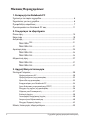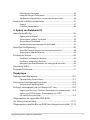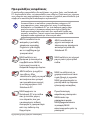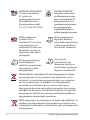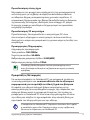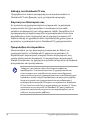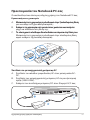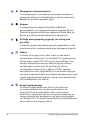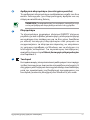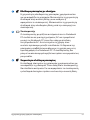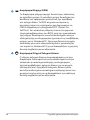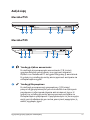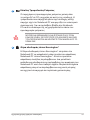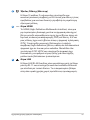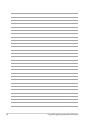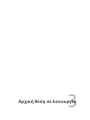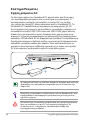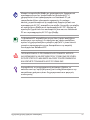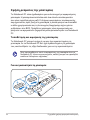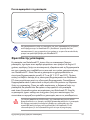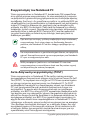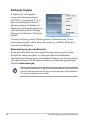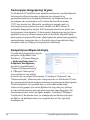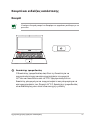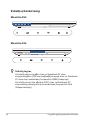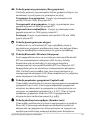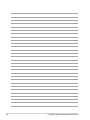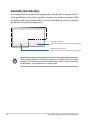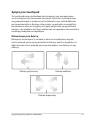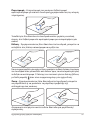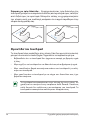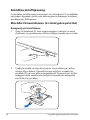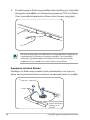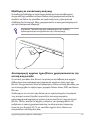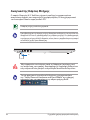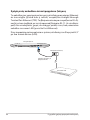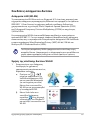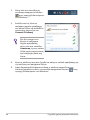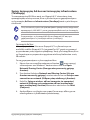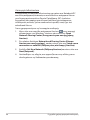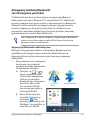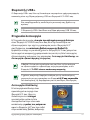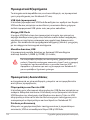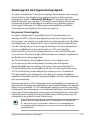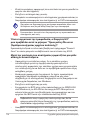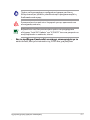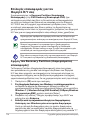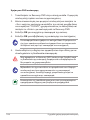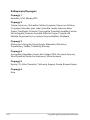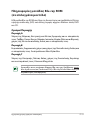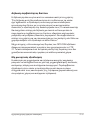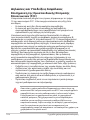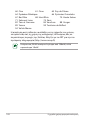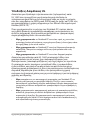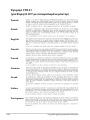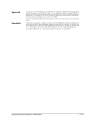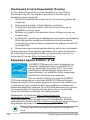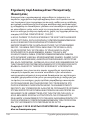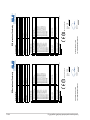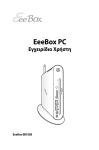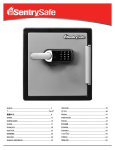Download ASUS P45VJ User's Manual
Transcript
GK7702 Εγχειρίδιο χρήσης φορητού υπολογιστή Νοέμβριος 2012 Πίνακας Περιεχομένων 1. Εισαγωγή στο Notebook PC Σχετικά με το παρόν εγχειρίδιο...................................................................... 6 Σημειώσεις για το εγχειρίδιο........................................................................... 6 Προφυλάξεις ασφάλειας................................................................................... 7 Προετοιμασία του Notebook PC σας.........................................................11 2. Γνωριμία με τα εξαρτήματα Πάνω όψη............................................................................................................14 Κάτω όψη.............................................................................................................18 Δεξιά όψη.............................................................................................................21 Μοντέλο P55.................................................................................................21 Μοντέλο P45.................................................................................................21 Αριστερή όψη.....................................................................................................24 Μοντέλο P55.................................................................................................24 Μοντέλο P45.................................................................................................24 Μπροστινή όψη.................................................................................................27 Μοντέλο P55.................................................................................................27 Μοντέλο P45.................................................................................................27 3. Αρχική θέση σε λειτουργία Σύστημα Ρεύματος...........................................................................................30 Χρήση ρεύματος AC.......................................................................................30 Χρήση ρεύματος της μπαταρίας................................................................32 Φροντίδα της μπαταρίας..............................................................................33 Ενεργοποίηση του Notebook PC...............................................................34 Αυτο-διάγνωση ενεργοποίησης (POST)..................................................34 Έλεγχος της ισχύος της μπαταρίας............................................................36 Φόρτιση του Συσσωρευτή...........................................................................37 Επιλογές Ισχύος................................................................................................38 Λειτουργίες Διαχείρισης Ισχύος.................................................................40 Αναμονή και Αδρανοποίηση.......................................................................40 Έλεγχος Θερμικής Ισχύος.............................................................................42 Ειδικές λειτουργίες πληκτρολόγιου............................................................43 Εγχειρίδιο χρήσης φορητού υπολογιστή Πλήκτρα συντόμευσης..................................................................................43 Κουμπιά Ελέγχου Πολυμέσων . ..................................................................45 Αριθμητικό πληκτρολόγιο (σε επιλεγμένα μοντέλα)..........................46 Κουμπί και ενδείξεις κατάστασης................................................................47 Κουμπί .............................................................................................................47 Ενδείξεις Κατάστασης....................................................................................48 4. Χρήση του Notebook PC Διάταξη Κατάδειξης ........................................................................................52 Χρήση του touchpad.....................................................................................53 Απεικονίσεις χρήσης Touchpad..................................................................54 Φροντίδα του touchpad...............................................................................56 Αυτόματη απενεργοποίηση του touchpad............................................57 Διατάξεις Αποθήκευσης.................................................................................58 Μονάδα Οπτικού Δίσκου (σε επιλεγμένα μοντέλα)............................58 Αναγνώστης Κάρτας Μνήμης......................................................................62 Σύνδεση σε Δίκτυο...........................................................................................63 Συνδέσεις ενσύρματου δικτύου.................................................................63 Συνδέσεις ασύρματου δικτύου...................................................................65 Ασύρματη σύνδεση Bluetooth (σε επιλεγμένα μοντέλα)....................69 Φορτιστής USB+................................................................................................71 Στιγμιαία λειτουργία.........................................................................................71 Παράρτημα Προαιρετικά Εξαρτήματα.............................................................................Π-2 Προαιρετικές Διασυνδέσεις.......................................................................Π-2 Λειτουργικό σύστημα και λογισμικό........................................................Π-3 Αντιμετώπιση προβλημάτων ...................................................................Π-4 Επιλογές επαναφοράς για τον Φορητό Η/Υ σας..................................Π-8 Χρήση του Recovery Partition (διαμερίσματος επαναφοράς)......Π-8 Χρήση της DVD Recovery (Επαναφοράς του DVD) (σε επιλεγμένα μοντέλα).............................................................................Π-9 Πληροφορίες για τη μονάδα DVD-ROM (σε επιλεγμένα μοντέλα)............................................................................ Π-11 Πληροφορίες μονάδας Blu-ray ROM (σε επιλεγμένα μοντέλα)... Π-13 Εγχειρίδιο χρήσης φορητού υπολογιστή Συμβατότητα εσωτερικού μόντεμ......................................................... Π-14 Δηλώσεις και Υποδείξεις Ασφάλειας..................................................... Π-18 Επισήμανση της Ομοσπονδιακής Επιτροπής Επικοινωνιών (FCC) ........................................................................................................ Π-18 Επισήμανση Προφύλαξης από Έκθεση σε Ραδιοσυχνότητες (RF) της FCC............................................................... Π-19 Δήλωση Συμμόρφωσης (Οδηγία R&TTE 1999/5/EC)..................... Π-19 Σήμανση CE.................................................................................................. Π-20 Δήλωση Έκθεσης σε Ακτινοβολία IC για τον Καναδά.................... Π-20 Κανάλια Ασύρματης Λειτουργίας σε Διαφορετικές Χώρες.......... Π-21 Ζώνες Ασύρματων Συχνοτήτων μόνο για τη Γαλλία...................... Π-21 Υποδείξεις Ασφάλειας UL........................................................................ Π-23 Απαιτήσεις Ασφάλειας Ρεύματος.......................................................... Π-24 Ειδοποιήσεις για την κάρτα τηλεόρασης (σε επιλεγμένα μοντέλα).......................................................................... Π-24 Γνωστοποιήσεις REACH............................................................................ Π-24 Υποδείξεις που αφορούν μπαταρίες ιόντων λιθίου για τις Βόρειες Χώρες............................................................................................. Π-25 Πληροφορίες Ασφάλειας Μονάδας Οπτικού Δίσκου.................... Π-26 Υπόδειξη για το Σέρβις............................................................................. Π-26 Κανονισμοί CDRH....................................................................................... Π-26 Υπόδειξη Προϊόντος της Macrovision Corporation ...................... Π-27 Έγκριησ CTR 21(για Φορητό Η/Υ με ενσωματωμένο μόντεμ).... Π-28 Οικολογική ετικέτα Ευρωπαϊκής Ένωσης.......................................... Π-30 Σύμμορφο προϊόν ENERGY STAR.......................................................... Π-30 Συμμόρφωση στους Παγκόσμιους Περιβαλλοντικούς κανονισμούς και Δήλωση . ..................................................................... Π-31 Ανακύκλωση της ASUS / Υπηρεσίες Ανάκλησης............................. Π-31 Πρόληψη κατά της απώλειας ακοής.................................................... Π-31 Για να αποτραπή πιθανή βλάβη στην ακοή, μην ακούτε σε υψηλά επίπεδα έντασης για μεγάλες περιόδους........................................... Π-31 Σημείωση επικάλυψης.............................................................................. Π-31 Σημείωση περί Δικαιωμάτων Πνευματικής Ιδιοκτησίας................ Π-32 Περιορισμός Ευθύνης................................................................................. Π-33 Σέρβις και Υποστήριξη............................................................................... Π-33 Εγχειρίδιο χρήσης φορητού υπολογιστή 1 Εισαγωγή στο Notebook PC Εγχειρίδιο χρήσης φορητού υπολογιστή Σχετικά με το παρόν εγχειρίδιο Διαβάζετε το Εγχειρίδιο Χρήστη του Notebook PC. Το παρόν Εγχειρίδιο Χρήστη παρέχει πληροφορίες για τα κύρια εξαρτήματα του Notebook PC και πως να τα χρησιμοποιήσετε. Οι κύριες ενότητες του παρόντος Εγχειριδίου Χρήστη είναι οι εξής: 1. 2. 3. Εισαγωγή στο Notebook PC Σας εισάγει στο Notebook PC και στο παρόν Εγχειρίδιο Χρήστη. Γνωριμία με τα εξαρτήματα Παρέχει πληροφορίες για τα συστατικά μέρη του Notebook PC. Αρχική θέση σε λειτουργία Σας παρέχει πληροφορίες για το πως να θέσετε αρχικά σε λειτουργία το Notebook PC. 4. Χρήση του Notebook PC Παρέχει πληροφορίες για τη χρήση των εξαρτημάτων του Notebook PC. 5. Παράρτημα Σας εισάγει στα προαιρετικά εξαρτήματα και παρέχει πρόσθετες πληροφορίες. Οι εφαρμογές που περιλαμβάνονται μπορεί να διαφέρουν ανάλογα με το μοντέλο και την περιοχή. Ενδέχεται να υπάρχουν διαφορές ανάμεσα στο Notebook PC σας και στα σχέδια που εμφανίζονται σε αυτό το εγχειρίδιο. Παρακαλούμε θεωρήστε σωστό το Notebook PC σας. Σημειώσεις για το εγχειρίδιο Υπάρχουν μερικές υποδείξεις και προειδοποιήσεις σε ολόκληρο το εγχειρίδιο οι οποίες σας δίνουν τη δυνατότητα να εκτελείτε κάποιες εργασίες με ασφάλεια και αποτελεσματικότητα. Οι υποδείξεις αυτές έχουν διαφορετικούς βαθμούς σπουδαιότητας όπως φαίνεται παρακάτω: ΠΡΟΕΙΔΟΠΟΙΗΣΗ! Σημαντικές πληροφορίες οι οποίες πρέπει να ακολουθηθούν για ασφαλή λειτουργία. ΣΗΜΑΝΤΙΚΟ! Πληροφορίες ζωτικής σημασίας τις οποίες πρέπει να ακολουθήσετε για την πρόληψη ζημιών σε δεδομένα, εξαρτήματα ή ανθρώπους. ΣΥΜΒΟΥΛΗ: Συμβουλές για την επιτυχή ολοκλήρωση εργασιών. ΣΗΜΕΙΩΣΗ: Πληροφορίες για ειδικές καταστάσεις. Εγχειρίδιο χρήσης φορητού υπολογιστή Προφυλάξεις ασφάλειας Οι ακόλουθες προφυλάξεις θα αυξήσουν το χρόνο ζωής του Notebook PC. Ακολουθείτε όλες τις προφυλάξεις και οδηγίες. Πέρα από την τήρηση των οδηγιών που περιγράφονται στο παρόν εγχειρίδιο, απευθυνθείτε για σέρβις στο κατάλληλα εκπαιδευμένο προσωπικό. Αποσυνδέστε το καλώδιο τροφοδοσίας ρεύματος AC και αφαιρέστε τους συσσωρευτές πριν το καθάρισμα. Καθαρίστε το Notebook PC με ένα καθαρό σφουγγάρι από κυτταρίνη ή ύφασμα σαμοά που έχετε βρέξει σε διάλυμα απορρυπαντικού που δεν προκαλεί τριβή και μερικές σταγόνες ζεστού νερού και απομακρύνετε κάθε παραμένουσα υγρασία με ένα στεγνό πανί. ΜΗΝ τοποθετείτε σε ανώμαλη ή ασταθή επιφάνεια εργασίας. Πηγαίνετε για σέρβις αν το περίβλημα έχει τραυματιστεί. ΜΗΝ τοποθετείτε ή ρίχνετε αντικείμενα πάνω και μην σπρώχνετε αντικείμενα μέσα στο Notebook PC. ΜΗΝ εκθέτετε σε βρώμικα ή σκονισμένα περιβάλλοντα. ΜΗΝ το λειτουργείτε κατά τη διάρκεια διαρροής αερίου. ΜΗΝ εκθέτετε σε ισχυρά μαγνητικά ή ηλεκτρικά πεδία. ΜΗΝ πιέζετε ή αγγίζετε την οθόνη. Μην τοποθετείτε μαζί με μικρά αντικείμενα που μπορεί να προκαλέσουν αμυχές ή να εισχωρήσουν στο Notebook PC. ΜΗΝ το εκθέτετε ή το χρησιμοποιείτε κοντά σε υγρά, βροχή, ή υγρασία. ΜΗΝ χρησιμοποιείτε το μόντεμ κατά τη διάρκεια ηλεκτρικής καταιγίδας. ΜΗΝ αφήνετε το Notebook PC στα πόδια σας ή σε άλλο μέρος του σώματός σας για να αποφύγετε πιθανή δυσφορία ή τραυματισμό από την έκθεση στη θερμότητα. Προειδοποίηση ασφάλειας μπαταριών: ΜΗΝ πετάτε την μπαταρία σε φωτιά. ΜΗΝ βραχυκυκλώνετε τις επαφές. ΜΗΝ αποσυναρμολογείτε τη μπαταρία. Εγχειρίδιο χρήσης φορητού υπολογιστή ΘΕΡΜΟΚΡ. ΑΣΦΑΛΕΙΑΣ: Το παρόν Notebook PC πρέπει να χρησιμοποιείται μόνο σε περιβάλλοντα με θερμοκρασίες μεταξύ 5°C (41°F) και 35°C (95°F) ΠΑΡΟΧΗ ΡΕΥΜΑΤΟΣ: Ανατρέξτε στην ετικέτα που βρίσκεται στο κάτω μέρος του Notebook PC και σιγουρευτείτε ότι ο προσαρμογέας ρεύματος που χρησιμοποιείτε συμμορφώνεται με το ρυθμό παροχής ενέργειας. ΜΗΝ μεταφέρετε ή καλύπτετε το Notebook PC που είναι ενεργοποιημένο με οποιοδήποτε υλικό που θα μειώσει τη ροή του αέρα όπως μια τσάντα μεταφοράς. ΜΗ χρησιμοποιείτε ισχυρούς διαλύτες, όπως διαλυτικά, βενζίνη ή άλλα χημικά πάνω ή κοντά στην επιφάνεια. ΜΗ χρησιμοποιήσετε κατεστραμμένα καλώδια τροφοδοσίας, εξαρτήματα ή άλλα περιφερειακά. Η μη σωστή εγκατάσταση της μπαταρίας μπορεί να προκαλέσει έκρηξη και ζημία στο Notebok PC. ΜΗΝ αποθέτετε το Notebook PC στα απορρίμματα του δήμου της περιοχής σας. Αυτή η συσκευή έχει σχεδιαστεί για να επιτρέπει τη σωστή επαναχρησιμοποίηση των τμημάτων και την ανακύκλωση. Το σύμβολο του διαγραμμένου σκουπιδοτενεκέ δηλώνει πως το προϊόν (ηλεκτρική, ηλεκτρονική συσκευή και κυψέλη μπαταρίας που περιέχει μόλυβδο) δε θα πρέπει να διατίθενται μαζί με τα δημοτικά απορρίμματα. Ελέγξτε τους τοπικούς κανονισμούς απόθεσης απορριμμάτων ηλεκτρονικών προϊόντων. ΜΗΝ απορρίψετε τη μπαταρία με τα δημοτικά απόβλητα. Το σύμβολο του διαγραμμένου σκουπιδοτενεκέ δηλώνει πως η μπαταρία δε θα πρέπει να διατίθενται μαζί με τα δημοτικά απορρίμματα. Εγχειρίδιο χρήσης φορητού υπολογιστή Προειδοποίηση πίεσης ήχου Μην αφήνετε τον φορητό σας υπολογιστή ή τον μετασχηματιστή να λειτουργούν με τη βάση να εδράζεται απευθείας επάνω σε εκτεθειμένο δέρμα για παρατεταμένες χρονικές περιόδους. Η επιφανειακή θερμοκρασία της βάσης θα αυξηθεί κατά τη διάρκεια της κανονικής λειτουργίας, ιδιαιτέρως όταν υπάρχει AC ρεύμα. Η συνεχής επαφή με εκτεθειμένο δέρμα μπορεί να προκαλέσει ενόχληση ή έγκαυμα. Προειδοποίηση ΣΡ ανεμιστήρα Προειδοποίηση: Να σημειωθεί ότι ο ανεμιστήρας DC είναι ένα κινούμενο εξάρτημα το οποίο μπορεί να είναι επικίνδυνο, διατηρείτε το σώμα σας μακριά από τις μετακινούμενες λεπίδες του ανεμιστήρα. Προσαρμογέας Πληροφορίες πληροφορίες προσαρμογέα: Τάση εισόδου������������ : 100-240Vac Συχνότητα εισόδου��������� : 50-60Hz Βαθμονόμηση ρεύματος εξόδου:����������� 3.42A(65W) Βαθμονόμηση τάσης εξόδου:����� 19Vdc Η υποδοχή-έξοδος θα πρέπει να είναι εγκατεστημένη κοντά στον εξοπλισμό και θα πρέπει να βρίσκεται σε σημείο με εύκολη πρόσβαση. Προφυλάξεις Μεταφοράς Για να προετοιμάσετε το Notebook PC για μεταφορά, πρέπει να το απενεργοποιήσετε και να αποσυνδέσετε όλα τα εξωτερικά περιφερειακά για να προλάβετε πιθανή ζημιά στα βύσματα. Η κεφαλή του οδηγού σκληρού δίσκου αποσύρεται με την απενεργοποίηση για να προληφθούν αμυχές της επιφάνειας του σκληρού δίσκου κατά τη μεταφορά. Επομένως, δεν πρέπει να μεταφέρετε το Notebook PC όταν είναι ενεργοποιημένο. Κλείστε την οθόνη και ελέγξτε ότι έχει ασφαλίσει στην κλειστή θέση για προστασία του πληκτρολόγιου και της οθόνης. Η επιφάνεια του Notebook PC θαμπώνει εύκολα αν δεν ληφθεί η κατάλληλη φροντίδα. Προσέχετε ώστε να μην τρίβονται ή ξύνονται οι επιφάνειες του Notebook PC. Εγχειρίδιο χρήσης φορητού υπολογιστή Κάλυψη του Notebook PC σας Προμηθευτείτε τσάντα μεταφοράς για να προστατεύσετε το Notebook PC από βρωμιά, νερό, χτυπήματα και αμυχές. Φόρτιση των Μπαταριών σας Αν πρόκειται να χρησιμοποιήσετε ενέργεια από τη μπαταρία, σιγουρευτείτε ότι έχετε φορτίσει το συσσωρευτή και κάθε επιπλέον συσσωρευτή πριν πάτε μακρινό ταξίδι. Θυμηθείτε ότι ο προσαρμογέας ρεύματος φορτίζει τη μπαταρία μόνο όταν είναι συνδεδεμένος στον υπολογιστή και σε μια πηγή ρεύματος AC. Λάβετε υπόψη ότι χρειάζεται πολύ περισσότερος χρόνος για να φορτίσετε τη μπαταρία όταν το Notebook PC χρησιμοποιείται. Προφυλάξεις στο Αεροπλάνο Επικοινωνήστε με την αεροπορική εταιρία σας αν θέλετε να χρησιμοποιήσετε το Notebook PC μέσα στο αεροπλάνο. Οι περισσότερες αεροπορικές εταιρίες θέτουν περιορισμούς στη χρήση ηλεκτρονικών συσκευών. Οι περισσότερες αεροπορικές εταιρίες επιτρέπουν τη χρήση μόνο μεταξύ και όχι κατά τη διάρκεια απογειώσεων και προσγειώσεων. Υπάρχουν τρεις κύριοι τύποι εξοπλισμού ασφάλειας αεροδρομίων: Οι συσκευές ακτίνων-Χ (χρησιμοποιούνται σε αντικείμενα που τοποθετούνται στους ταινιόδρομους), μαγνητικούς ανιχνευτές (χρησιμοποιούνται σε ανθρώπους που περπατάνε στους ελέγχους ασφάλειας) και μαγνητικές ράβδοι (συσκευές χειρός που χρησιμοποιούνται σε ανθρώπους ή ανεξάρτητα αντικείμενα). Μπορείτε να περάσετε το Notebook PC και δισκέττες από έλεγχο μηχανημάτων με ακτίνες-Χ. Όμως, συνιστάται να μην περνάτε το Notebook PC σας ή δισκέττες μέσα από μαγνητικούς ανιχνευτές του αεροδρομίου ή να το εκθέτετε σε μαγνητικές ράβδους. 10 Εγχειρίδιο χρήσης φορητού υπολογιστή Προετοιμασία του Notebook PC σας Οι ακόλουθες είναι σύντομες οδηγίες χρήσης του Notebook PC σας. Εγκαταστήστε τη μπαταρία A.������������������������������������������������������������ Μετακινήστε τη χειροκίνητη κλειδαριά στην ξεκλειδωμένη θέση για να εισάγετε τη μονάδα μπαταρίας.��. B.��������������������������������������������������������� Εισάγετε τη μπαταρία υπό γωνία όπως φαίνεται και πατήστε μέχρι να κλειδώσει στη θέση της�. C.����������������������������������������������������������� Το ελατηριωτό κλείδωμα θα κλειδώσει αυτόματα στη θέση του. Μετακινήστε τη χειροκίνητη κλειδαριά στην κλειδωμένη θέση αφού εισάγετε τη μονάδα μπαταρίας�. C A B Συνδέστε το μετασχηματιστή ρεύματος AC A. Συνδέστε το καλώδιο τροφοδοσίας AC στον μετατροπέα ACDC. B. Συνδέστε τον μετασχηματιστή ρεύματος AC σε μια ηλεκτρική πρίζα (100V-240V). C. Εισάγετε τον συνδετήρα ρεύματος DC στον Φορητό Η/Υ σας. C B A Εγχειρίδιο χρήσης φορητού υπολογιστή 11 Ανοίξτε την οθόνη A. Κρατήστε τη βάση του Φορητού Η/Υ σας, κατόπιν σηκώστε την οθόνη με τον αντίχειρά σας. B. Γείρετε αργά την οθόνη προς τα μπροστά ή προς τα πίσω σε μια άνετη γωνία όρασης. Ενεργοποίηση της συσκευής Πιέστε το πλήκτρο ενεργοποίησης. 12 Εγχειρίδιο χρήσης φορητού υπολογιστή 2 Γνωριμία με τα εξαρτήματα Εγχειρίδιο χρήσης φορητού υπολογιστή 13 Πάνω όψη Το πληκτρολόγιο διαφέρει από περιοχή σε περιοχή. Η επάνω πλευρά μπορεί να διαφέρει σε εμφάνιση ανάλογα με το μοντέλο. Μοντέλο P55 1 2 3 4 5 6 7 8 14 Εγχειρίδιο χρήσης φορητού υπολογιστή Μοντέλο P45 1 2 3 4 5 7 8 Εγχειρίδιο χρήσης φορητού υπολογιστή 15 1 Μικρόφωνο (ενσωματωμένο) Το ενσωματωμένο μονοφωνικό μικρόφωνο μπορεί να χρησιμοποιηθεί για τηλεδιάσκεψη με εικόνα, φωνητικές αφηγήσεις ή απλές εγγραφές ήχου. 2 Κάμερα Η ενσωματωμένη κάμερα επιτρέπει να βγάλετε φωτογραφίες ή να πραγματοποιήσετε εγγραφή βίντεο. Μπορεί να χρησιμοποιηθεί με εφαρμογές διάσκεψης με βίντεο ή με άλλες αλληλεπιδραστικές εφαρμογές. 3 Ένδειξη φωτογραφικής μηχανής (σε επιλεγμένα μοντέλα) Η ένδειξη της φωτογραφικής μηχανής εμφανίζεται, όταν χρησιμοποιείται η ενσωματωμένη φωτογραφική μηχανή. 4 Οθόνη Η οθόνη λειτουργεί με τον ίδιο τρόπο με μια οθόνη επιτραπέζιου υπολογιστή. Το Notebook PC χρησιμοποιεί οθόνη active matrix TFT LCD (υγρών κρυστάλλων), που παρέχει εξαιρετική ποιότητα όπως αυτή μιας οθόνης επιτραπέζιου υπολογιστή. Σε αντίθεση με οθόνη επιτραπέζιου υπολογιστή, η οθόνη LCD δεν παράγει ακτινοβολία και δεν τρεμοπαίζει, έτσι είναι καλύτερη για τα μάτια. Χρησιμοποιήστε ένα μαλακό ύφασμα χωρίς υγρά χημικά (χρησιμοποιήστε σκέτο νερό αν είναι απαραίτητο) για να καθαρίσετε την οθόνη. 5 16 Κουμπί τροφοδοσίας Το κουμπί τροφοδοσίας σας δίνει τη δυνατότητα να ενεργοποιήσετε και να απενεργοποιήσετε τον Φορητό Η/Υ και να επανέλθετε από τη λειτουργία αναστολής. Χρησιμοποιήστε το κουμπί μία φορά για να ενεργοποιήσετε και μία φορά για να απενεργοποιήσετε τον Φορητό Η/Υ. Το κουμπί τροφοδοσίας είναι διαθέσιμος μόνο όταν είναι ανοιχτή η οθόνη. Εγχειρίδιο χρήσης φορητού υπολογιστή 6 Αριθμητικό πληκτρολόγιο (σε επιλεγμένα μοντέλα) Το αριθμητικό πληκτρολόγιο εναλλάσσεται μεταξύ των δυο αυτών λειτουργιών: για πληκτρολόγηση αριθμών και ως πλήκτρα κατεύθυνσης δείκτη. ΣΗΜΕΙΩΣΗ: Για περισσότερες λεπτομέρειες, ανατρέξτε στην ενότητα Αριθμητικό πληκτρολόγιο σε αυτό το εγχειρίδιο. 7 Πληκτρολόγιο Το πληκτρολόγιο προσφέρει πλήκτρα QWERTY πλήρους μεγέθους με άνετο βάθος μετακίνησης για πληκτρολόγησης και κράτημα στην παλάμη και για τα δύο χέρια. Διατίθεται με ειδικές λειτουργίες πληκτρολογίου που μπορούν να ενεργοποιήσουν τα πλήκτρα συντόμευσης, να επιτρέπουν τη γρήγορη πρόσβαση σε Windows και να ελέγχουν τις λειτουργίες πολυμέσων. Για περισσότερες λεπτομέρειες, ανατρέξτε στην ενότητα Ειδικές λειτουργίες πληκτρολογίου στο Κεφάλαιο 3. 8 Touchpad Η επιφάνεια αφής είναι μία συσκευή καθορισμού που παρέχει τις ίδιες λειτουργίες με ένα ποντίκι επιτραπέζιου υπολογιστή. Η ελεγχόμενη από λογισμικό λειτουργία κύλισης είναι διαθέσιμη μετά την εγκατάσταση του βοηθητικού προγράμματος του touchpad για εύκολη πλοήγηση στα Windows ή στο web. Εγχειρίδιο χρήσης φορητού υπολογιστή 17 Κάτω όψη Η κάτω όψη μπορεί να διαφέρει στην εμφάνιση ανάλογα με το μοντέλο. Το μέγεθος της μπαταρίας θα διαφέρει ανάλογα με το μοντέλο. Η κάτω πλευρά του Notebook PC μπορεί να υπερθερμανθεί. Να είστε προσεκτικοί όταν χειρίζεστε το Notebook PC ενώ βρίσκεται σε λειτουργία ή ήταν μέχρι πρόσφατα σε λειτουργία. Οι υψηλές θερμοκρασίες είναι φυσιολογικές κατά τη διάρκεια της φόρτισης ή της λειτουργίας. Μην το χρησιμοποιείτε πάνω σε μαλακές επιφάνειες όπως κρεβάτια ή καναπέδες που μπορεί να φράξουν τον εξαερισμό. ΜΗΝ ΤΟΠΟΘΕΤΕΙΤΕ ΤΟ NOTEBOOK PC ΠΑΝΩ ΣΤΑ ΓΟΝΑΤΑ ΣΑΣ Ή ΣΕ ΑΛΛΑ ΜΕΡΗ ΤΟΥ ΣΩΜΑΤΟΣ ΣΑΣ ΓΙΑ ΝΑ ΑΠΟΦΥΓΕΤΕ ΤΡΑΥΜΑΤΙΣΜΟ ΑΠΟ ΤΗ ΘΕΡΜΟΤΗΤΑ. 18 Εγχειρίδιο χρήσης φορητού υπολογιστή 1 ������������������������������ Κλείδωμα μπαταρίας με ελατήριο Η χειροκίνητη κλειδαριά της μπαταρίας χρησιμοποιείται για να ασφαλίζει τη μπαταρία. Μετακινήστε τη χειροκίνητη κλειδαριά στην ανοικτή θέση για να εισάγετε ή αφαιρέσετε το συσσωρευτή. Μετακινείστε τη χειροκίνητη κλειδαριά στην κλειδωμένη θέση μετά την εισαγωγή του συσσωρευτή. 2 Συσσωρευτής Ο συσσωρευτής φορτίζεται αυτόματα όταν το Notebook PC συνδέεται σε μια πηγή ρεύματος AC και τροφοδοτεί με ισχύ το Notebook PC όταν δεν υπάρχει σύνδεση σε τροφοδοσία AC. Αυτό επιτρέπει τη χρήση όταν κινείστε πρόσκαιρα μεταξύ τοποθεσιών. Η διάρκεια της μπαταρίας μεταβάλλεται ανάλογα με τη χρήση και με τις προδιαγραφές του Notebook PC. Ο συσσωρευτής δεν μπορεί να αποσυναρμολογηθεί και πρέπει να αγοραστεί ως μια μονάδα. 3 ������������������������������ Χειροκίνητο κλείδωμα μπαταρίας Η κλειδαριά ελατηρίου της μπαταρίας χρησιμοποιείται για να ασφαλίζει τη μπαταρία. Όταν εισάγεται ο συσσωρευτής, θα κλειδώσει αυτόματα. Για να αφαιρέσετε το συσσωρευτή, η κλειδαριά ελατηρίου πρέπει να είναι στην ανοικτή θέση. Εγχειρίδιο χρήσης φορητού υπολογιστή 19 Διαμέρισμα Μνήμης (RAM) 4 5 Διαμέρισμα Οδηγού Σκληρού Δίσκου 20 Το διαμέρισμα μνήμης παρέχει δυνατότητες επέκτασης με πρόσθετη μνήμη. Η πρόσθετη μνήμη θα αυξήσει την απόδοση των εφαρμογών μειώνοντας την πρόσβαση στο σκληρό δίσκο. Το BIOS ανιχνεύει αυτόματα τη συνολική μνήμη του συστήματος και διαμορφώνει τη CMOS σύμφωνα με τη διεργασία POST (Power-OnSelf-Test). Δεν απαιτείται ρύθμιση υλικού ή λογισμικού (συμπεριλαμβανομένου του BIOS) μετά την εγκατάσταση της μνήμης. Επισκεφτείτε ένα εξουσιοδοτημένο κέντρο εξυπηρέτησης για πληροφορίες σχετικά με την αναβάθμιση μνήμης για το Notebook PC. Να προμηθεύεστε στοιχεία επέκτασης μόνο από εξουσιοδοτημένους μεταπωλητές του παρόντος Notebook PC για να διασφαλίζετε τη μέγιστη δυνατή συμβατότητα και αξιοπιστία. Ο οδηγός σκληρού δίσκου είναι ασφαλισμένος σε ένα διαμέρισμα. Επισκεφτείτε ένα εξουσιοδοτημένο κέντρο επισκευών ή κατάστημα πώλησης για πληροφορίες σχετικά αναβαθμίσεις σκληρού δίσκου για το φορητό υπολογιστή σας. Αγοράζετε σκληρούς δίσκους μόνο από εξουσιοδοτημένα καταστήματα πώλησης αυτού του φορητού υπολογιστή για να διασφαλίσετε την καλύτερη δυνατή συμβατότητα και αξιοπιστία. Εγχειρίδιο χρήσης φορητού υπολογιστή Δεξιά όψη Μοντέλο P55 1 2 4 3 5 6 7 Μοντέλο P45 1 2 1 3 4 5 6 8 Υποδοχή εξόδου ακουστικών Η υποδοχή στερεοφωνικών ακουστικών (1/8 ίντσες) χρησιμοποιείται για σύνδεση του ηχητικού σήματος εξόδου του Notebook PC σε ηχεία ενίσχυσης ή ακουστικά . Η χρήση της υποδοχής αυτής απενεργοποιεί αυτόματα τα ενσωματωμένα ηχεία. 2 Υποδοχή Μικροφώνου Η υποδοχή μονοφωνικού μικροφώνου (1/8 ίντσες) μπορεί να χρησιμοποιηθεί για να συνδεθεί ένα εξωτερικό μικρόφωνο ή εξωτερικά σήματα από συσκευές ήχου. Η χρήση της υποδοχής αυτής απενεργοποιεί αυτόματα το ενσωματωμένο μικρόφωνο. Χρησιμοποιήστε τη λειτουργία αυτή για τηλεδιάσκεψη με εικόνα, φωνητικές αφηγήσεις ή απλές εγγραφές ήχου. Εγχειρίδιο χρήσης φορητού υπολογιστή 21 3 4 Οπτικός Οδηγός 5 6 22 Θύρα USB (2.0) Η θύρα USB (Universal Serial Bus) είναι συμβατή με συσκευές USB 2.0 ή USB 1.1 όπως πληκτρολόγια, ποντίκια, κάμερες, οδηγοί σκληρών δίσκων, εκτυπωτές και σαρωτές που συνδέονται με ταχύτητες έως 480Mbits/sec (USB 2.0) και 12Mbits/sec (USB 1.1). Μέσω σύνδεσης USB επιτρέπεται να λειτουργούν ταυτόχρονα πολλές συσκευές σε έναν υπολογιστή, με κάποια περιφερειακά να δρουν ως πρόσθετα plug-in ή hubs. Η σύνδεση USB υποστηρίζει hot-swapping των συσκευών έτσι ώστε τα περισσότερα περιφερειακά να μπορούν να συνδεθούν ή να αποσυνδεθούν χωρίς την ανάγκη επαννεκίνησης του υπολογιστή. Το Notebook PC παρέχεται σε διαφορετικά μοντέλα με διαφορετικούς οπτικούς οδηγούς. Ο οπτικός οδηγός του Notebook PC μπορεί να υποστηρίζει οπτικούς δίσκους (CD) και/ή ψηφιακούς δίσκους (DVD) οι οποίοι μπορεί να διαθέτουν δυνατότητες εγγραφής (R) ή επανεγγραφής (RW). Δείτε τις προδιαγραφές στα φυλλάδια μάρκετινγκ για το κάθε μοντέλο. Ηλεκτρονική εξαγωγή Οπτικού Οδηγού Ο οπτικός οδηγός διαθέτει ένα κουμπί ηλεκτρονικής εξαγωγή για το άνοιγμα του δίσκου. Μπορείτε επίσης να ανοίξετε το δίσκο του οπτικού οδηγού μέσω λογισμικού αναπαραγωγής ή κάνοντας δεξί κλικ στον οπτικό οδηγό στην επιλογή Windows “Ο Υπολογιστής μου” και επιλέγοντας Εξαγωγή. Άνοιγμα οπτικού οδηγού σε κατάσταση ανάγκης (η θέση διαφέρει ανάλογα με το μοντέλο) Το άνοιγμα σε περίπτωση ανάγκης χρησιμοποιείται για την εξαγωγή δίσκου του οπτικού οδηγού σε περίπτωση που η ηλεκτρονική εξαγωγή δεν λειτουργεί. Μην χρησιμοποιείτε το άνοιγμα ανάγκης στη θέση της ηλεκτρονικής εξαγωγής. Εγχειρίδιο χρήσης φορητού υπολογιστή Είσοδος Τροφοδοσίας Ρεύματος 7 Ο παρεχόμενος προσαρμογέας ρεύματος μετατρέπει το ρεύμα AC σε DC για χρήση σε αυτήν την υποδοχή. Η τροφοδοσία που παρέχεται μέσω της υποδοχής αυτής παρέχει ισχύ στο Notebook PC και φορτίζει τον εσωτερικό συσσωρευτή. Για να προλάβετε βλάβη στο Notebook PC και στο συσσωρευτή, να χρησιμοποιείτε πάντα τον προσαρμογέα ρεύματος. ΜΠΟΡΕΙ ΝΑ ΘΕΡΜΑΝΘΕΙ Ή ΝΑ ΖΕΣΤΑΘΕΙ ΠΟΛΥ ΟΤΑΝ ΕΙΝΑΙ ΣΕ ΧΡΗΣΗ. ΣΙΓΟΥΡΕΥΤΕΙΤΕ ΟΤΙ ΔΕΝ ΕΧΕΤΕ ΚΑΛΥΨΕΙ ΤΟΝ ΠΡΟΣΑΡΜΟΓΕΑ ΚΑΙ ΚΡΑΤΗΣΤΕ ΤΟΝ ΜΑΚΡΙΑ ΑΠΟ ΤΟ ΣΩΜΑ ΣΑΣ. 8 Θύρα κλειδαριάς τύπου Kensington® Η θύρα κλειδαριάς τύπου Kensington® επιτρέπει στο Notebook PC να ασφαλιστεί μέσω προϊόντων ασφάλειας Notebook PC τύπου Kensington®. Αυτά τα προϊόντα ασφάλειας συνήθως περιλαμβάνουν ένα μεταλλικό καλώδιο και κλειδαριά που προλαμβάνει την αφαίρεση του Notebook PC από ένα σταθερό σημείο. Μερικά συστήματα ασφάλειας μπορεί να περιλαμβάνουν ανιχνευτή κίνησης και ηχητικό συναγερμό σε περίπτωση μετακίνησης. Εγχειρίδιο χρήσης φορητού υπολογιστή 23 Αριστερή όψη Μοντέλο P55 1 2 3 4 3 4 6 5 Μοντέλο P45 7 1 2 2 5 6 Θύρα κλειδαριάς τύπου Kensington® Η θύρα κλειδαριάς τύπου Kensington® επιτρέπει στο Notebook PC να ασφαλιστεί μέσω προϊόντων ασφάλειας Notebook PC τύπου Kensington®. Αυτά τα προϊόντα ασφάλειας συνήθως περιλαμβάνουν ένα μεταλλικό καλώδιο και κλειδαριά που προλαμβάνει την αφαίρεση του Notebook PC από ένα σταθερό σημείο. Μερικά συστήματα ασφάλειας μπορεί να περιλαμβάνουν ανιχνευτή κίνησης και ηχητικό συναγερμό σε περίπτωση μετακίνησης. Ανεμιστήρες Οι ανεμιστήρες επιτρέπουν τη εισαγωγή κρύου αέρα και την εξαγωγή θερμού αέρα από το Notebook PC. Σιγουρευτείτε ότι οι ανεμιστήρες δεν εμποδίζονται από χαρτιά, βιβλία, ρούχα ή άλλα αντικείμενα αλλιώς θα προκληθεί υπερθέρμανση του Notebook PC. 24 Εγχειρίδιο χρήσης φορητού υπολογιστή 3 Έξοδος Οθόνης (Μόνιτορ) 4 HDMI 5 Η θύρα 15 ακίδων D-sub monitor υποστηρίζει μια κανονική συσκευή συμβατή με VGA όπως μια οθόνη ή ένας προβολέας για να είναι δυνατή η προβολή σε μεγαλύτερη εξωτερική οθόνη. Θύρα HDMI Το HDMI (High-Definition Multimedia Interface) είναι μια μη συμπιεσμένη διεπαφή για όλα τα ψηφιακά μέσα ήχου/ βίντεο μεταξύ οποιασδήποτε πηγής ήχου/βίντεο όπως settop box, συσκευή αναπαραγωγής DVD, και δέκτη A/V και μιας οθόνης ήχου και/ή βίντεο όπως η ψηφιακή τηλεόραση (DTV). Υποστηρίζει κανονικό, βελτιωμένο ή υψηλής ακρίβειας (high-definition) βίντεο, καθώς και πολυκαναλικό ψηφιακό ήχο σε ένα και μόνο καλώδιο. Μεταδίδει όλα τα στάνταρ ATSC HDTV και υποστηρίζει ψηφιακό ήχο 8 καναλιών, με εφεδρικό εύρος ζώνης για υποστήριξη μελλοντικών βελτιώσεων ή απαιτήσεων. Θύρα LAN Η θύρα LAN RJ-45 8 ακίδων είναι μεγαλύτερη από τη θύρα μόντεμ RJ-11 και υποστηρίζει κανονικό καλώδιο Ethernet για σύνδεση σε τοπικό δίκτυο. Το ενσωματωμένο βύσμα επιτρέπει ομαλή χρήση χωρίς πρόσθετους προσαρμογείς. Εγχειρίδιο χρήσης φορητού υπολογιστή 25 6 Θύρα USB (3.0, σε επιλεγμένα μοντέλα /2.0) Η θύρα USB (Universal Serial Bus) είναι συμβατή με συσκευές USB 3.0, 2.0 ή USB 1.1 όπως πληκτρολόγια, ποντίκια, κάμερες, οδηγοί σκληρών δίσκων, εκτυπωτές και σαρωτές που συνδέονται με ταχύτητες έως 4.8Gbits/sec (USB 3.0), 480Mbits/ sec (USB 2.0) και 12Mbits/sec (USB 1.1). Μέσω σύνδεσης USB επιτρέπεται να λειτουργούν ταυτόχρονα πολλές συσκευές σε έναν υπολογιστή, με κάποια περιφερειακά να δρουν ως πρόσθετα plug-in ή hubs. Η σύνδεση USB υποστηρίζει hot-swapping των συσκευών έτσι ώστε τα περισσότερα περιφερειακά να μπορούν να συνδεθούν ή να αποσυνδεθούν χωρίς την ανάγκη επαννεκίνησης του υπολογιστή. 7 Φορτιστής USB+ Ο Φορτιστής USB+ σας δίνει τη δυνατότητα να φορτίσετε γρήγορα τη φορητή συσκευή σας μέσω της θύρας φόρτισης USB του Φορητού Η/Υ ASUS σας. Είσοδος Τροφοδοσίας Ρεύματος Ο παρεχόμενος προσαρμογέας ρεύματος μετατρέπει το ρεύμα AC σε DC για χρήση σε αυτήν την υποδοχή. Η τροφοδοσία που παρέχεται μέσω της υποδοχής αυτής παρέχει ισχύ στο Notebook PC και φορτίζει τον εσωτερικό συσσωρευτή. Για να προλάβετε βλάβη στο Notebook PC και στο συσσωρευτή, να χρησιμοποιείτε πάντα τον προσαρμογέα ρεύματος. ΜΠΟΡΕΙ ΝΑ ΘΕΡΜΑΝΘΕΙ Ή ΝΑ ΖΕΣΤΑΘΕΙ ΠΟΛΥ ΟΤΑΝ ΕΙΝΑΙ ΣΕ ΧΡΗΣΗ. ΣΙΓΟΥΡΕΥΤΕΙΤΕ ΟΤΙ ΔΕΝ ΕΧΕΤΕ ΚΑΛΥΨΕΙ ΤΟΝ ΠΡΟΣΑΡΜΟΓΕΑ ΚΑΙ ΚΡΑΤΗΣΤΕ ΤΟΝ ΜΑΚΡΙΑ ΑΠΟ ΤΟ ΣΩΜΑ ΣΑΣ. 26 Εγχειρίδιο χρήσης φορητού υπολογιστή Μπροστινή όψη Μοντέλο P55 1 2 Μοντέλο P45 2 1 Ενδείξεις κατάστασης 2 1 Οι ενδείξεις κατάστασης αντιστοιχούν σε διαφορετικές συνθήκες υλικού/λογισμικού. Δείτε αναλυτικά στοιχεία για τις ενδείξεις στην ενότητα 3. Αναγνώστης Μνήμης Flash Κανονικά πρέπει να αγοραστεί ξεχωριστά ένας εξωτερικός αναγνώστης κάρτας μνήμης για να μπορούν να χρησιμοποιηθούν κάρτες μνήμης από συσκευές όπως ψηφιακές κάμερες, συσκευές MP3, κινητά τηλέφωνα και PDAs. Το παρόν Notebook PC διαθέτει ενσωματωμένο αναγνώστη καρτών υψηλής ταχύτητας που μπορεί να διαβάσει και να εγγράψει με άνεση από/προς πολλές κάρτες μνήμης τύπου flash όπως περιγράφεται αργότερα στο παρόν εγχειρίδιο. Εγχειρίδιο χρήσης φορητού υπολογιστή 27 28 Εγχειρίδιο χρήσης φορητού υπολογιστή 3 Αρχική θέση σε λειτουργία Σύστημα Ρεύματος Χρήση ρεύματος AC Το σύστημα ισχύος του Notebook PC αποτελείται από δύο μέρη, τον προσαρμογέα ρεύματος και το σύστημα της μπαταρίας. Ο προσαρμογέας ρεύματος μετατρέπει το ρεύμα AC της πρίζας του τοίχου σε ρεύμα DC όπως απαιτείται από το Notebook PC. Το Notebook PC παραδίδεται με παγκόσμιο προσαρμογέα AC-DC. Αυτό σημαίνει ότι μπορείτε να συνδέσετε το καλώδιο ρεύματος σε οποιαδήποτε πρίζα 100V-120V όπως και 220V-240V χωρίς άλλους διακόπτες ή μετατροπείς ισχύος. Διαφορετικές χώρες μπορεί να απαιτούν τη χρήση προσαρμογέα για μετατροπή του παρεχόμενου καλωδίου US-standard AC σε διαφορετικό standard. Τα περισσότερα ξενοδοχεία παρέχουν διεθνείς πρίζες για υποστήριξη διαφορετικών καλωδίων ρεύματος καθώς και τάσεων. Είναι πάντα καλύτερο να ρωτήσετε έναν έμπειρο ταξιδιώτη σχετικά με τις τάσεις των πριζών AC όταν φέρνετε μετατροπείς ισχύος σε μια άλλη χώρα. C B A Η πραγματική θέση της εισόδου ρεύματος διαφέρει ανά μοντέλο. Ανατρέξτε στο προηγούμενο κεφάλαιο για να εντοπίσετε την θύρα LAN. Μπορείτε να αγοράσετε ταξιδιωτικά κιτ για το Notebook PC που περιλαμβάνουν προσαρμογείς ρεύματος και μόντεμ για όλες σχεδόν τις χώρες. ΜΗ συνδέσετε το καλώδιο τροφοδοσίας σε μια πρίζα ρεύματος πριν να συνδέσετε το φις DC στο φορητό υπολογιστή. Αν το κάνετε αυτό, ενδεχομένως να προκληθεί βλάβη στο μετασχηματιστή ρεύματος. 30 Εγχειρίδιο χρήσης φορητού υπολογιστή Μπορεί να προκληθεί βλάβη αν χρησιμοποιείτε διαφορετικό προσαρμογέα για την τροφοδοσία του Notebook PC ή χρησιμοποιείτε τον προσαρμογέα του Notebook PC για τροφοδοσία άλλων ηλεκτρικών συσκευών. Αν υπάρχει καπνός, μυρωδιά καμένου ή υπερβολική θερμότητα από τον προσαρμογέα AC-DC, ανατρέξτε για σέρβις. Ανατρέξτε για σέρβις αν υποπτεύεστε βλάβη στον προσαρμογέα AC-DC. Μπορεί να προκληθεί ζημιά τόσο στο συσσωρευτή όσο και στο Notebook PC αν ο προσαρμογέας AC-DC έχει βλάβη.. Το Notebook PC παραδίδεται με φις δύο ή τριών απολήξεων ανάλογα με την περιοχή. Αν παρέχεται φις τριών απολήξεων, πρέπει να χρησιμοποιήσετε γειωμένη πρίζα AC ή έναν σωστά γειωμένο προσαρμογέα για να διασφαλίσετε την ασφαλή λειτουργία του Notebook PC. ΠΡΟΕΙΔΟΠΟΙΗΣΗ! Ο ΠΡΟΣΑΡΜΟΓΕΑΣ ΡΕΥΜΑΤΟΣ ΜΠΟΡΕΙ ΝΑ ΘΕΡΜΑΝΘΕΙ Ή ΝΑ ΖΕΣΤΑΘΕΙ ΠΟΛΥ ΟΤΑΝ ΕΙΝΑΙ ΣΕ ΧΡΗΣΗ. ΣΙΓΟΥΡΕΥΤΕΙΤΕ ΟΤΙ ΔΕΝ ΕΧΕΤΕ ΚΑΛΥΨΕΙ ΤΟΝ ΠΡΟΣΑΡΜΟΓΕΑ ΚΑΙ ΚΡΑΤΗΣΤΕ ΤΟΝ ΜΑΚΡΙΑ ΑΠΟ ΤΟ ΣΩΜΑ ΣΑΣ. Αποσυνδέστε το μετασχηματιστή ρεύματος ή βγάλτε το καλώδιο από την πρίζα ρεύματος για να ελαχιστοποιήσετε την κατανάλωση ρεύματος όταν δε χρησιμοποιείται ο φορητός υπολογιστής. Εγχειρίδιο χρήσης φορητού υπολογιστή 31 Χρήση ρεύματος της μπαταρίας Το Notebook PC είναι σχεδιασμένο για να λειτουργεί με αφαιρούμενη μπαταρία. Η μπαταρία αποτελείται από ένα σύνολο συσσωρευτών που είναι τοποθετημένοι μαζί. Ο πλήρως φορτισμένος συσσωρευτής παρέχει πολλές ώρες ζωής στη μπαταρία, η οποία μπορεί να επεκταθεί κι άλλο χρησιμοποιώντας τις λειτουργίες διαχείρισης ισχύος μέσω ρυθμίσεων στο BIOS. Πρόσθετες μπαταρίες είναι προαιρετικές και μπορούν να αγοραστούν ξεχωριστά μέσω μεταπωλητών του Notebook PC. Τοποθέτηση και αφαίρεση της μπαταρίας Το Notebook PC μπορεί να έχει ή να μην έχει εγκατεστημένη τη μπαταρία. Αν το Notebook PC δεν έχει εγκατεστημένη τη μπαταρία του, ακολουθήστε τις εξής διαδικασίες για να την εγκαταστήσετε. Μην προσπαθήσετε ποτέ να αφαιρέσετε τη μπαταρία όταν το Notebook PC είναι ενεργοποιημένο, καθώς μπορεί να προκληθεί απώλεια δεδομένων εργασίας. Για να εγκαταστήστε τη μπαταρία: C A B 32 Εγχειρίδιο χρήσης φορητού υπολογιστή Για να αφαιρέσετε τη μπαταρία: B A C Να χρησιμοποιείτε μόνο τις μπαταρίες και τους προσαρμογείς ρεύματος που παρέχονται με το Notebook PC ή διαθέτουν έγκριση από τον κατασκευαστή ή τον μεταπωλητή για χρήση με το μοντέλο αυτό αλλιώς μπορεί να προκληθεί βλάβη στο Notebook PC. Φροντίδα της μπαταρίας Η μπαταρία του Notebook PC, όπως όλες οι επαναφορτιζόμενες μπαταρίες, έχει όριο στον αριθμό φορτίσεων που μπορεί να δεχτεί. Ο χρόνος ωφέλιμης ζωής του συσσωρευτή εξαρτάται από τη θερμοκρασία και την υγρασία του περιβάλλοντος και από τον τρόπο χρησιμοποίησης του Notebook PC. Είναι ιδανικό η μπαταρία να χρησιμοποιείται σε ένα εύρος θερμοκρασιών μεταξύ 5˚C και 35˚C (41˚F και 95˚F). Πρέπει επίσης να λάβετε υπόψη ότι η εσωτερική θερμοκρασία του Notebook PC είναι μεγαλύτερη από την εξωτερική θερμοκρασία. Οποιαδήποτε θερμοκρασία πάνω ή κάτω από το εύρος αυτό θα μειώσει τη διάρκεια ζωής της μπαταρίας. Όμως σε κάθε περίπτωση, η διάρκεια ζωής της μπαταρίας θα μειωθεί και θα πρέπει να αγοραστεί νέα μπαταρία από έναν εξουσιοδοτημένο αντιπρόσωπο του Notebook PC. Επειδή οι μπαταρίες έχουν επίσης και ένα χρόνο ζωής στο κατάστημα, δεν συνιστάται να αγοράζετε πρόσθετες μπαταρίες και να τις αποθηκεύετε. Για λόγους ασφάλειας, ΜΗΝ πετάτε την μπαταρία στη φωτιά, ΜΗΝ βραχυκυκλώνετε τις επαφές, και ΜΗΝ αποσυναρμολογείτε τη μπαταρία. Αν υπάρχει ανώμαλη λειτουργία ή βλάβη της μπαταρίας που έχει προκληθεί από χτύπημα, απενεργοποιήστε το Notebook PC και επικοινωνήστε με ένα εξουσιοδοτημένο κέντρο εξυπηρέτησης. Εγχειρίδιο χρήσης φορητού υπολογιστή 33 Ενεργοποίηση του Notebook PC Όταν ενεργοποιείται το Notebook PC (κατάσταση ON) εμφανίζεται στην οθόνη μήνυμα ενεργοποίησης. Αν είναι απαραίτητο, μπορείτε να ρυθμίσετε τη φωτεινότητα χρησιμοποιώντας τα πλήκτρα άμεσης πρόσβασης (hot keys). Αν χρειάζεται να τρέξετε τη ρύθμιση BIOS για να καθορίσετε ή να τροποποιήσετε τη διαμόρφωση του συστήματος, πιέστε [F2] κατά τη διάρκεια της εκκίνησης για να εισαχθείτε στη ρύθμιση του BIOS. Αν πατήσετε [Tab] κατά τη διάρκεια της οθόνης εισαγωγής (splash screen), θα εμφανιστούν κανονικές πληροφορίες εκκίνησης όπως η έκδοση BIOS. Πατήστε [ESC] και θα εμφανιστεί το μενού εκκίνησης με δυνατότητες επιλογής εκκίνησης από τις διαθέσιμες μονάδες. Πριν από την εκκίνηση, η οθόνη αναβοσβήνει στην κατάσταση ενεργοποίησης. Αυτό είναι μέρος της διαδικασίας δοκιμών ρουτίνας του Notebook PC και δεν υπάρχει πρόβλημα με την οθόνη. Για να προστατεύσετε τη μονάδα σκληρού δίσκου, να περιμένετε πάντα 5 δευτερόλεπτα μετά την απενεργοποίηση του Notebook PC πριν το ενεργοποιήσετε πάλι. ΜΗΝ μεταφέρετε ή καλύπτετε το Notebook PC που είναι ενεργοποιημένο με οποιοδήποτε υλικό που θα μειώσει τη ροή του αέρα όπως μια τσάντα μεταφοράς. Αυτο-διάγνωση ενεργοποίησης (POST) Όταν ενεργοποιείτε το Notebook PC θα τρέξει πρώτα μια σειρά προγραμμάτων διαγνωστικού ελέγχου που λέγονται Power-On Self Test (POST). Το λογισμικό που ελέγχει το POST είναι εγκατεστημένο ως μόνιμο τμήμα της αρχιτεκτονικής του Notebook PC. To POST περιλαμβάνει ένα αρχείο της διαμόρφωσης υλικού του Notebook PC, που χρησιμοποιείται για να κάνετε διαγνωστικό έλεγχο του συστήματος. Το αρχείο αυτό δημιουργείται από το πρόγραμμα ρύθμισης του BIOS. Αν ο έλεγχος POST ανακαλύψει διαφορά μεταξύ του αρχείου και του υπάρχοντος υλικού, θα εμφανίσει μήνυμα στην οθόνη που θα σας ζητάει να διορθώσετε τη διαφορά εκτελώντας το πρόγραμμα ρύθμισης του BIOS. Στις περισσότερες περιπτώσεις το αρχείο θα είναι σωστό όταν παραλαμβάνετε το Notebook PC. Όταν τελειώσουν οι δοκιμές, μπορεί να δείτε ένα μήνυμα που να αναφέρει "Δεν βρέθηκε λειτουργικό σύστημα" αν ο σκληρός δίσκος δεν είχε προεγκατεστημένο το λειτουργικό σύστημα. Αυτό υποδεικνύει ότι ο σκληρός δίσκος έχει ανιχνευτεί σωστά και είναι έτοιμος για την εγκατάσταση νέου λειτουργικού συστήματος. 34 Εγχειρίδιο χρήσης φορητού υπολογιστή Τεχνολογία αυτο-παρακολούθησης και αναφοράς Η τεχνολογία S.M.A.R.T. (Self Monitoring and Reporting Technology) ελέγχει τη μονάδα του σκληρού δίσκου κατά τη διάρκεια της διαδικασίας ελέγχου POST και δίνει μήνυμα προειδοποίησης αν η μονάδα σκληρού δίσκου απαιτεί επισκευή. Αν εμφανιστεί οποιαδήποτε σοβαρή προειδοποίηση για τη μονάδα του σκληρού δίσκου κατά τη διάρκεια της εκκίνησης, λάβετε αμέσως εφεδρικό αντίγραφο των δεδομένων σας και εκτελέστε το πρόγραμμα ελέγχου του δίσκου των Windows. Για να εκτελέσετε το πρόγραμμα ελέγχου του δίσκου των Windows: κάντε κλικ στο Έναρξη > επιλέξτε Ο Υπολογιστής μου > κάντε κλικ στο εικονίδιο της μονάδας του σκληρού δίσκου > επιλέξτε Ιδιότητες > κάντε κλικ στο πεδίο Εργαλεία > κάντε κλικ στο Έλεγχος > κάντε κλικ στο Εκκίνηση. Μπορείτε επίσης να επιλέξετε “Ανίχνευση...τομέων δίσκου” για πιο αποτελεσματική ανίχνευση και επιδιόρθωση αλλά η διαδικασία θα εκτελεστεί πιο αργά. Αν εμφανίζονται ακόμη προειδοποιήσεις κατά τη διάρκεια της εκκίνησης μετά την εκτέλεση του βοηθητικού προγράμματος ελέγχου του δίσκου πρέπει να πάτε το Notebook PC σας για επισκευή. Η συνέχιση της χρήσης μπορεί να προκαλέσει απώλεια δεδομένων. Εγχειρίδιο χρήσης φορητού υπολογιστή 35 Έλεγχος της ισχύος της μπαταρίας Το σύστημα μπαταρίας εφαρμόζει το πρότυπο Smart Battery κάτω από το περιβάλλον των Windows, που επιτρέπει στην μπαταρία να αναφέρει με ακρίβεια το μέγεθος της φόρτισης που απομένει σε αυτήν. Μια πλήρως φορτισμένη μπαταρία παρέχει στο Notebook PC ισχύ για μερικές ώρες εργασίας. Όμως η πραγματική τιμή μεταβάλλεται ανάλογα με το πως χρησιμοποιείτε τις λειτουργίες εξοικονόμησης ενέργειας, τις γενικές συνήθειες κατά την εργασία σας, την κεντρική μονάδα επεξεργασίας (CPU), το μέγεθος μνήμης του συστήματος και το μέγεθος της οθόνης. Τα στιγμιότυπα οθόνης που φαίνονται στη συνέχεια είναι παραδείγματα μόνο και δεν αντικατοπτρίζουν τι πραγματικά βλέπετε στο σύστημα σας. Θα ειδοποιηθείτε όταν η ισχύς της μπαταρίας είναι χαμηλή. Αν συνεχίσετε να αγνοείτε τις προειδοποιήσεις χαμηλής ισχύος, το Notebook PC τελικά μπαίνει σε κατάσταση αναστολής (η προεπιλογή των Windows χρησιμοποιεί STR).. Κάντε δεξί κλικ στο εικονίδιο της μπαταρίας Περάστε τον κέρσορα πάνω από το εικονίδιο της μπαταρίας χωρίς τον προσαρμογέα ισχύος. Κάντε αριστερό κλικ στο εικονίδιο της μπαταρίας Περάστε τον κέρσορα πάνω από το εικονίδιο της μπαταρίας χωρίς τον προσαρμογέα ισχύος. Η κατάσταση STR (Suspend-to-RAM) δεν διαρκεί πολύ όταν η πληρότητα της μπαταρίας έχει μειωθεί. Η κατάσταση STD (Suspend-to-Disk) δεν είναι ίδια με την απενεργοποίηση. Η STD απαιτεί ένα μικρό ποσό ισχύος και θα αποτύχει αν δεν υπάρχει καθόλου διαθέσιμη ισχύς λόγω πλήρους αποφόρτισης της μπαταρίας ή έλλειψης τροφοδοσίας ισχύος (π.χ. αφαίρεση και του προσαρμογέα ρεύματος και της μπαταρίας). 36 Εγχειρίδιο χρήσης φορητού υπολογιστή Φόρτιση του Συσσωρευτή Πριν χρησιμοποιήσετε το Notebook PC σας κατά τη μετακίνηση, πρέπει να φορτίσετε το συσσωρευτή. Ο συσσωρευτής αρχίζει να φορτίζει μόλις το Notebook PC συνδεθεί σε εξωτερική παροχή ρεύματος με τον προσαρμογέα ρεύματος. Να φορτίζετε πλήρως το συσσωρευτή πριν τον χρησιμοποιήσετε για πρώτη φορά. Ένας καινούργιος συσσωρευτής πρέπει να φορτιστεί πλήρως πριν το Notebook PC αποσυνδεθεί από την εξωτερική πηγή ρεύματος. Η πλήρης φόρτιση της μπαταρίας όταν το Notebook PC είναι απενεργοποιημένο (κατάσταση OFF) παίρνει μερικές ώρες και ο χρόνος αυτός μπορεί να διπλασιαστεί όταν το Notebook PC είναι ενεργοποιημένο (κατάσταση ΟΝ). Η λυχνία φόρτισης της μπαταρίας σβήνει όταν η μπαταρία έχει φορτιστεί. Η μπαταρία ξεκινάει να φορτίζει όταν το φορτίο που απομένει στη μπαταρία πέσει κάτω από 95%. Αυτό αποτρέπει τη συχνή φόρτιση της μπαταρίας. Η ελαχιστοποίηση των κύκλων φόρτισης συντελεί στην αύξηση του χρόνου ζωής της μπαταρίας. Η μπαταρία σταματάει να φορτίζει αν η θερμοκρασία είναι ιδιαίτερα υψηλή ή η τάση της μπαταρίας είναι ιδιαίτερα υψηλή. Μην αφήνετε το συσσωρευτή μπαταρίας αφόρτιστο. Ο συσσωρευτής μπαταρίας θα αποφορτιστεί με την πάροδο του χρόνου. Αν δεν χρησιμοποιείτε μπαταρία, πρέπει να συνεχίζετε να τη φορτίζετε κάθε τρεις μήνες για να επεκτείνετε τη δυνατότητα αποκατάστασης αλλιώς μπορεί να μην είναι δυνατή η φόρτισή της στο μέλλον. Εγχειρίδιο χρήσης φορητού υπολογιστή 37 Επιλογές Ισχύος Ο διακόπτης λειτουργίας ενεργοποιεί/απενεργοποιεί (ON/OFF) το Notebook PC ή το θέτει σε κατάσταση ύπνου ή αδρανοποίησης. Η δράση του διακόπτη λειτουργίας μπορεί να τροποποιηθεί από τον Πίνακα Ελέγχου των Windows “Επιλογές Ισχύος”. Για άλλες επιλογές, όπως “Aλλαγή χρήστη, Επανεκκίνηση, Ύπνος ή Απενεργοποίηση”, κάντε κλικ στο κουμπί με το βέλος δίπλα στο εικονίδιο κλειδώματος. Επανεκκίνηση του υπολογιστή Μετά από αλλαγές στο λειτουργικό σύστημά σας, μπορεί να σας ζητηθεί να επανεκκινήσετε το σύστημα. Κάποιες διαδικασίες εγκατάστασης θα παρέχουν ένα πλαίσιο διαλόγου για να επιτρέψουν την επανεκκίνηση. Για να επανεκκινήσετε το σύστημα χειροκίνητα, επιλέξτε Επανεκκίνηση. Για να προστατεύσετε τη μονάδα σκληρού δίσκου, να περιμένετε πάντα 5 δευτερόλεπτα μετά την απενεργοποίηση του Notebook PC πριν το ενεργοποιήσετε πάλι. 38 Εγχειρίδιο χρήσης φορητού υπολογιστή Απενεργοποίηση σε κατάσταση ανάγκης Στην περίπτωση που το λειτουργικό σας σύστημα δεν μπορεί να κάνει σωστά απενεργοποίηση ή επανεκκίνηση, υπάρχει ένας επιπλέον τρόπος να κάνετε τερματισμό της λειτουργίας του φορητού σας υπολογιστή: • Κρατήστε πατημένο το κουμπί λειτουργίας για περισσότερο από 4 δευτερόλεπτα. Μην χρησιμοποιείτε την απενεργοποίηση ανάγκης όταν γίνεται εγγραφή δεδομένων, αυτό μπορεί να προκαλέσει απώλεια ή καταστροφή των δεδομένων του. Εγχειρίδιο χρήσης φορητού υπολογιστή 39 Λειτουργίες Διαχείρισης Ισχύος Το Notebook PC διαθέτει έναν αριθμό αυτόματων ή ρυθμιζόμενων λειτουργιών εξοικονόμησης ενέργειας που μπορείτε να χρησιμοποιήσετε για να μεγιστοποιήσετε τη διάρκεια ζωής της μπαταρίας και να μειώσετε το Συνολικό Κόστος Ιδιοκτησίας (TCO) του προϊόντος. Μπορείτε να ελέγχετε μερικές από τις λειτουργίες αυτές μέσω του μενού Power στο BIOS Setup. Οι ρυθμίσεις διαχείρισης ισχύος ACPI πραγματοποιούνται μέσω του λειτουργικού συστήματος. Οι λειτουργίες διαχείρισης ισχύος έχουν σχεδιαστεί για την εξοικονόμηση όσο το δυνατόν περισσότερης ηλεκτρικής ενέργειας θέτοντας εξαρτήματα σε κατάσταση χαμηλής κατανάλωσης ενέργειας όσο το δυνατόν συχνότερα αλλά επίσης επιτρέποντας την πλήρη λειτουργία κατ’ απαίτηση. Αναμονή και Αδρανοποίηση Οι ρυθμίσεις διαχείρισης ισχύος μπορούν να βρεθούν στα Windows > Πίνακας Ελέγχου > Επιλογές Ενέργειας Στις Ρυθμίσεις Συστήματος, μπορείτε να καθορίσετε "Αναμονή/Αδρανοποίηση" ή "Σβήσιμο Υπολογιστή" για να κλείσετε την οθόνη ή πατώντας το κουμπί λειτουργίας. Οι επιλογές "Αναμονή" και "Αδρανοποίηση" εξοικονομούν ενέργεια όταν το Notebook PC σας δεν χρησιμοποιείται απενεργοποιώντας συγκεκριμένα εξαρτήματα. Όταν συνεχίσετε την εργασία σας, η τελευταία κατάσταση (όπως ένα έγγραφο στο οποίο βρίσκεστε στη μέση της οθόνης ή ένα μισοτελειωμένο μήνυμα ηλεκτρονικού ταχυδρομείου) θα επανεμφανιστούν όπως τα είχατε αφήσει. Η επιλογή "Σβήσιμο Υπολογιστή" θα κλείσει όλες τις εφαρμογές και θα σας ρωτήσει αν θέλετε να αποθηκεύσετε την εργασία σας αν δεν έχει ήδη αποθηκευτεί. 40 Εγχειρίδιο χρήσης φορητού υπολογιστή Η λειτουργία Αναμονή είναι η ίδια με τη λειτουργία Suspendto-RAM (STR). Η λειτουργία αυτή αποθηκεύει τα τρέχοντα δεδομένα σας και την κατάσταση στη μνήμη RAM ενώ πολλά εξαρτήματα απενεργοποιούνται. Επειδή η μνήμη RAM είναι πτητική, απαιτεί ενέργεια για να διατηρεί (ανανεώνει) τα δεδομένα. Κάντε κλικ στο κουμπί Windows και στο βελάκι που βρίσκεται κοντά στο εικονίδιο με την κλειδαριά για να δείτε την επιλογή αυτή. Μπορείτε επίσης να χρησιμοποιήσετε την συντόμευση πληκτρολογίου [Fn F1] για να ενεργοποιήσετε αυτή την κατάσταση. Κάντε επαναφορά πατώντας οποιοδήποτε πλήκτρο του πληκτρολογίου εκτός από το [Fn]. (ΣΗΜΕΙΩΣΗ: Η ένδειξη λειτουργίας θα αναβοσβήνει στην κατάσταση αυτή.) Η λειτουργία Αδρανοποίηση είναι η ίδια με τη λειτουργία Suspendto- Disk (STD) και αποθηκεύει τα τρέχοντα δεδομένα και την κατάστασή σας στο σκληρό δίσκο. Κάνοντας αυτό, η RAM δεν χρειάζεται πλέον να ανανεώνεται περιοδικά και η κατανάλωση ενέργειας μειώνεται σημαντικά αλλά δεν εξαλείφεται τελείως γιατί συγκεκριμένα εξαρτήματα όπως το LAN πρέπει να τροφοδοτούνται με ενέργεα. Η λειτουργία “Αδρανοποίηση” εξοικονομεί περισσότερη ενέργεια από τη λειτουργία “Αναμονή”. Κάντε κλικ στο κουμπί Windows και στο βελάκι που βρίσκεται κοντά στο εικονίδιο με την κλειδαριά για να δείτε την επιλογή αυτή. Κάντε επαναφορά πατώντας το κουμπί λειτουργίας. (ΣΗΜΕΙΩΣΗ: Η ένδειξη λειτουργίας θα είναι σβηστή στην κατάσταση αυτή.) Εγχειρίδιο χρήσης φορητού υπολογιστή 41 Έλεγχος Θερμικής Ισχύος Υπάρχουν τρεις μέθοδοι ελέγχου ισχύος για τον έλεγχο της θερμικής κατάστασης του Notebook PC. Αυτοί οι έλεγχοι ισχύος δεν μπορούν να ρυθμιστούν από το χρήστη και πρέπει να είναι γνωστοί σε περίπτωση που το Notebook PC εισαχθεί σε αυτές τις καταστάσεις. Οι ακόλουθες θερμοκρασίες αντιστοιχούν στις θερμοκρασίες του πλαισίου (όχι της CPU). • • • 42 Ο ανεμιστήρας ενεργοποιείται για ενεργή ψύξη όταν η θερμοκρασία φτάσει στο ανώτερο ασφαλές όριο. Η CPU μειώνει την ταχύτητα για παθητική ψύξη όταν η θερμοκρασία ξεπεράσει το ανώτερο ασφαλές όριο. Το σύστημα απενεργοποιείται για επίτευξη σημαντικής ψύξης όταν η θερμοκρασία ξεπεράσει το μέγιστο όριο ασφάλειας. Εγχειρίδιο χρήσης φορητού υπολογιστή Ειδικές λειτουργίες πληκτρολόγιου Πλήκτρα συντόμευσης Τα παρακάτω καθορίζουν τα πλήκτρα συντόμευσης στο πληκτρολόγιο του Φορητού Η/Υ. Μπορείτε να μπείτε στις εντολές μόνον κρατώντας το πλήκτρο λειτουργίας πατημένο ενώ πατάτε ένα πλήκτρο με μία εντολή. Οι θέσεις των πλήκτρων άμεσης πρόσβασης (Hot Keys) πάνω στα λειτουργικά πλήκτρα μπορεί να διαφέρουν ανάλογα με το μοντέλο αλλά οι λειτουργίες θα παραμένουν οι ίδιες. Ακολουθήστε τα εικονίδια αντί για τα λειτουργικά πλήκτρα. “Εικονίδιο “Zz” (f1): Τοποθετεί το Notebook PC σε κατάσταση αναστολής (είτε σε κατάσταση Save-to-RAM είτε Save-to-Disk ανάλογα με τη ρύθμιση του πλήκτρου ύπνου στις ρυθμίσεις διαχείρισης ισχύος). Ραδιοεκπομπή (f2): Μόνο στα μοντέλα με ασύρματη υποστήριξη: Εναλλάσσει το εσωτερικό ασύρματο LAN ή Bluetooth (σε επιλεγμένα μοντέλα) μεταξύ των καταστάσεων ON και OFF με ένδειξη στην οθόνη. Όταν ενεργοποιηθεί, θα ανάψει η ένδειξη ασύρματου δικτύου. Είναι απαραίτητο να γίνουν ρυθμίσεις μέσω λογισμικού των Windows για να χρησιμοποιηθεί το ασύρματο LAN ή το Bluetooth. Εικονίδιο με ήλιο προς τα πάνω (f5): Μειώνει τη φωτεινότητα της οθόνης Εικονίδιο με ήλιο προς τα κάτω (f6): Αυξάνει τη φωτεινότητα της οθόνης Εικονίδιο LCD (f7): Εναλλάσσει την οθόνη μεταξύ των καταστάσεων ON και OFF. Επίσης επιμηκύνει την περιοχή της οθόνης (σε ορισμένα μοντέλα) για να καλύπτει ολόκληρη την οθόνη όταν χρησιμοποιείται χαμηλή ανάλυση. Εικονίδιο LCD/Οθόνης (f8): Εναλλάσσει μεταξύ της οθόνης LCD του Notebook PC και μιας εξωτερικής οθόνης με την ακόλουθη σειρά: Μόνο LCD -> Μόνο CRT (Εξωτερική οθόνη) -> Κλωνοποίηση LCD + CRT -> LCD + επέκταση CRT. (Η λειτουργία αυτή δεν λειτουργεί στα 256 Χρώματα, επιλέξτε Υψηλή Ποιότητα Χρώματος στις Ρυθμίσεις Οθόνης). ΣΗΜΕΙΩΣΗ: Θα πρέπει να συνδεθεί μια εξωτερική οθόνη “πριν” την εκκίνηση. Εγχειρίδιο χρήσης φορητού υπολογιστή 43 Διαγραμμένο Touchpad (f9): Εναλλάσσει το ενσωματωμένο touchpad μεταξύ των καταστάσεων ΚΛΕΙΔΩΜΕΝΟ (απενεργοποιημένο) και ΞΕΚΛΕΙΔΩΜΕΝΟ (ενεργοποιημένο). Το κλείδωμα του touchpad θα σας προστατεύσει από κατά λάθος μετακίνηση του κέρσορα ενώ πληκτρολογείτε και χρησιμοποιείται καλύτερα με εξωτερικό ποντίκι. ΣΗΜΕΙΩΣΗ: Επιλεγμένα μοντέλα διαθέτουν μια ένδειξη ανάμεσα στα πλήκτρα του touchpad που ανάβει όταν το touchpad είναι ΞΕΚΛΕΙΔΩΜΕΝΟ (ενεργοποιημένο) και είναι σβηστό όταν το touchpad είναι ΚΛΕΙΔΩΜΕΝΟ (απενεργοποιημένο). Εικονίδιο Ηχείων (f10): Εναλλάσσει τα ηχεία μεταξύ των καταστάσεων ON και OFF (μόνο στο λειτουργικό σύστημα Windows) Εικονίδιο Μείωσης Ήχου (f11): Μειώνει την ένταση του ήχου (μόνο στο λειτουργικό σύστημα Windows) Εικονίδιο Αύξησης Ήχου (f12): Αυξάνει την ένταση του ήχου (μόνο στο λειτουργικό σύστημα Windows) fn+A (σε επιλεγμένα μοντέλα) Εναλλάσσει τον αισθητήρα φωτισμού περιβάλλοντος στη θέση on ή στη θέση off. fn+C: Εναλλάσσει τη λειτουργία “Splendid Video Intelligent Technology” μεταξύ των καταστάσεων ON και OFF. Αυτό επιτρέπει την εναλλαγή μεταξύ διαφορετικών καταστάσεων βελτίωσης χρώματος της οθόνης έτσι ώστε να βελτιωθεί η αντίθεση, η φωτεινότητα, ο τόνος του δέρματος και ο κορεσμός των χρωμάτων για το κόκκινο, το πράσινο και το μπλε ανεξάρτητα. Μπορείτε να δείτε την ισχύουσα κατάσταση στις ενδείξεις της οθόνης (OSD). fn+V: Εναλλάσσει τη λειτουργία της εφαρμογής λογισμικού “Life Frame”. Power4Gear Hybrid (fn+Μπάρα κενού): Το πλήκτρο αυτό εναλλάσσει τις καταστάσεις εξοικονόμησης ενέργειας μεταξύ τους. Οι καταστάσεις εξοικονόμησης ενέργειας ελέγχουν πολλές λειτουργίες του Notebook PC για να μεγιστοποιείται η απόδοση σε σχέση με τον χρόνο ζωής της μπαταρίας. Η σύνδεση ή αφαίρεση του προσαρμογέα ρεύματος θα εναλλάσσει αυτόματα το σύστημα μεταξύ της κατάστασης AC και της μπαταρίας. Μπορείτε να δείτε την ισχύουσα κατάσταση στις ενδείξεις της οθόνης (OSD). 44 Εγχειρίδιο χρήσης φορητού υπολογιστή Κουμπιά Ελέγχου Πολυμέσων Τα κουμπιά ελέγχου πολυμέσων επιτρέπουν τον εύκολο έλεγχο της εφαρμογής πολυμέσων. Στη συνέχεια καθορίζεται η λειτουργία κάθε πλήκτρου ελέγχου πολυμέσων του Notebook PC. Μερικές λειτουργίες των πλήκτρων ελέγχου ενδέχεται να διαφέρουν ανάλογα με το μοντέλο του Notebook PC. Χρησιμοποιείστε το πλήκτρο [fn] σε συνδυασμό με τα πλήκτρα με τα βέλη για τις λειτουργίες ελέγχου του CD. Αναπαραγωγή/Παύση CD Όταν το CD είναι σταματημένο, αρχίζει την αναπαραγωγή του CD. Όταν το CD κάνει αναπαραγωγή, κάνει παύση της αναπαραγωγής του CD. Τερματισμός CD Όταν το CD κάνει αναπαραγωγή: Τερματίζει την αναπαραγωγή του CD. Επιστροφή σε προηγούμενο κομμάτι του CD (Αναζήτηση προς τα πίσω) Κατά τη διάρκεια της αναπαραγωγής CD, επιστρέφει στο previous (προηγούμενο) ηχητικό κομμάτι ή κεφάλαιο ταινίας. Μετάβαση σε επόμενο κομμάτι του CD (Αναζήτηση προς τα εμπρός) Κατά τη διάρκεια της αναπαραγωγής CD, μεταβαίνει στο next (επόμενο) ηχητικό κομμάτι ή κεφάλαιο ταινίας. Εγχειρίδιο χρήσης φορητού υπολογιστή 45 Αριθμητικό πληκτρολόγιο (σε επιλεγμένα μοντέλα) Σε επιλεγμένα μοντέλα υπολογιστή σημειωματάριου υπάρχει ένα αριθμητικό πληκτρολόγιο. Μπορείτε να χρησιμοποιήσετε αυτό το πληκτρολόγιο για την εισαγωγή αριθμών ή ως πλήκτρα κατεύθυνσης δείκτη. Πιέστε για εναλλαγή μεταξύ χρήσης του πληκτρολογίου ως αριθμητικά πλήκτρα ή ως πλήκτρα κατεύθυνσης δείκτη. 46 Εγχειρίδιο χρήσης φορητού υπολογιστή Κουμπί και ενδείξεις κατάστασης Κουμπί Η επάνω πλευρά μπορεί να διαφέρει σε εμφάνιση ανάλογα με το μοντέλο. Διακόπτης τροφοδοσίας Ο διακόπτης τροφοδοσίας σας δίνει τη δυνατότητα να ενεργοποιήσετε και να απενεργοποιήσετε τον φορητό Η/Υ και να επανέλθετε από το STD. Χρησιμοποιήστε τον διακόπτη μία φορά για να ενεργοποιήσετε και μία φορά για να απενεργοποιήσετε τον Φορητό Η/Υ. Ο διακόπτης τροφοδοσίας είναι διαθέσιμος μόνο όταν είναι ανοιχτή η οθόνη. Εγχειρίδιο χρήσης φορητού υπολογιστή 47 Ενδείξεις Κατάστασης Μοντέλο P55 Μοντέλο P45 Ένδειξη Ισχύος Η ένδειξη ισχύος ανάβει όταν το Notebook PC είναι ενεργοποιημένο (ΟΝ) και αναβοσβήνει αργά όταν το Notebook PC είναι στην κατάσταση Suspend-to-RAM (Αναμονής). Η ένδειξη αυτή είναι σβηστή (OFF) όταν το Notebook PC είναι απενεργοποιημένο ή σε κατάσταση Suspend-to-Disk (Αδρανοποίηση). 48 Εγχειρίδιο χρήσης φορητού υπολογιστή Ένδειξη φόρτισης μπαταρίας (δύο χρωμάτων) Η ένδειξη φόρτιση της μπαταρίας διπλού χρώματος δείχνει την κατάσταση της ενέργειας της μπαταρίας ως εξής: Το πράσινο είναι αναμμένο: Η ισχύς τη μπαταρίας είναι μεταξύ 95% και 100% (με ρεύμα AC). Το πορτοκαλί είναι αναμμένο: Η ισχύς τη μπαταρίας είναι χαμηλότερη από το 95% (με ρεύμα AC). Πορτοκαλί που αναβοσβήνει: Η ισχύς τη μπαταρίας είναι χαμηλότερη από το 10% (χωρίς ρεύμα AC). Ανενεργή: Η ισχύς τη μπαταρίας είναι μεταξύ 10% και 100% (χωρίς ρεύμα AC) Ένδειξη δραστηριότητας οδηγού Υποδεικνύει ότι το Notebook PC έχει πρόσβαση σε μια ή περισσότερες συσκευές αποθήκευσης όπως στο σκληρό δίσκο. Η λυχνία αναβοσβήνει αναλογικά με το χρόνο πρόσβασης. Ένδειξη Bluetooth / Wireless (Ασύρματο) Αυτό εφαρμόζεται μόνον σε μοντέλα με εσωτερικό Bluetooth (BT) και ενσωματωμένο ασύρματο LAN. Αυτή η ένδειξη θα φωτιστεί για να υποδείξει ότι έχει ενεργοποιηθεί η ενσωματωμένη λειτουργία Bluetooth (BT) του Φορητού Η/Υ. Εφαρμόζεται μόνο σε μοντέλα με ενσωματωμένο ασύρματο LAN. Η ένδειξη αυτή ανάβει όταν είναι ενεργοποιημένο το ενσωματωμένο ασύρματο LAN. (Είναι απαραίτητες οι ρυθμίσεις μέσω λογισμικού των Windows). Ένδειξη κεφαλαίων γραμμάτων (Capital Lock) Όταν ανάβει υποδεικνύει ότι είναι ενεργοποιημένα τα κεφαλαία γράμματα [Caps Lock]. Η λειτουργία κεφαλαίων γραμμάτων επιτρέπει σε κάποια από τα γράμματα του πληκτρολογίου να ενεργούν ως κεφαλαία γράμματα (π.χ. Α, Β, Γ). Όταν η λυχνία κεφαλαίων γραμμάτων είναι στο OFF, τα γράμματα που πληκτρολογούνται θα είναι μικρά (π.χ. α,β,γ). Ένδειξη κλειδωμένων αριθμών (Number Lock) Όταν ανάβει υποδεικνύει ότι είναι ενεργοποιημένοι οι αριθμοί [Num Lk]. Η λειτουργία κλειδωμένων αριθμών επιτρέπει σε κάποια από τα γράμματα του πληκτρολογίου να ενεργούν ως αριθμοί για ευκολότερη εισαγωγή αριθμητικών δεδομένων. Εγχειρίδιο χρήσης φορητού υπολογιστή 49 50 Εγχειρίδιο χρήσης φορητού υπολογιστή 4 Χρήση του Notebook PC Διάταξη Κατάδειξης Η ενσωματωμένη συσκευή υπογράμμισης touchpad του φορητού Η/Υ είναι ευαίσθητη στην πίεση και δεν περιέχει κινούμενα τμήματα. Μία μονάδα συσκευής εξακολουθεί να είναι απαραίτητα για την εργασία με κάποιο λογισμικό εφαρμογής. Πλήκτρο δεξιού κλικ (ζώνη στο εξωτερικό της διακεκομένης γραμμής) Πλήκτρο αριστερού κλικ (ζώνη στο εσωτερικό της διακεκομένης γραμμής) ΜΗΝ χρησιμοποιείτε κάποια αντικείμενα στη θέση του δακτύλου σας για να λειτουργήσει το touchpad. Αυτά τα αντικείμενα μπορεί να βλάψουν την επιφάνεια του touchpad. 52 Εγχειρίδιο χρήσης φορητού υπολογιστή Χρήση του touchpad Το touchpad είναι μία διαδραστική συσκευή που προσομοιώνει τις λειτουργίες ενός κανονικού ποντικιού. Σας δίνει τη δυνατότητα να χρησιμοποιήσετε κινήσεις με ένα δάκτυλο ή με πολλά δάκτυλα για να μετακινηθεί ο δείκτης ούτως ώστε να μπορείτε να επιλέξετε και να κάνετε κλικ σε στοιχεία, να περιστρέψετε και να μεγεθύνετε εικόνες, να κυληθείτε σε λίστες καθώς και να σαρώσετε και να κάνετε εναλλαγή ανάμεσα σε παράθυρα. Μετακίνηση του δείκτη Μπορείτε να πατήσετε ή να κάνετε κλικ σε οποιοδήποτε σημείο στο touchpad για να ενεργοποιηθεί ο δείκτης, κατόπιν σαρώστε το δάκτυλό σας στο touchpad για να μετακινήσετε τον δείκτη επί της οθόνης. Κύλιση καθέτως Κύλιση οριζοντίως Κύλιση διαγωνίως Εγχειρίδιο χρήσης φορητού υπολογιστή 53 Απεικονίσεις χρήσης Touchpad Πάτημα - Πατώντας στο touchpad σας δίνει τη δυνατότητα να επιλέξετε στοιχεία επί της οθόνης και ανοίξτε αρχεία. Πατήστε μία φορά για να Πιέστε δύο φορές για να επιλέξετε ένα στοιχείο. ανοίξετε το επιλεγμένο στοιχείο. Κλικ - Το κλικ στο touchpad προσομοιώνει τις λειτουργίες του αριστερού πλήκτρου του ποντικιού και του δεξιού πλήκτρου του ποντικιού. Αριστερό κλικ Δεξί κλικ Κάντε κλικ μία φορά για να επιλέξετε ένα στοιχείο, κατόπιν κάντε διπλό κλικ για να ανοίξει. Κάντε κλικ μία φορά για να επιλέξετε ένα στοιχείο και να προβάλλετε τις επιλογές μενού του. Μεταφορά και εναπόθεση - Η ενέργεια μεταφοράς και εναπόθεσης στο touchpad σας δίνει τη δυνατότητα να μετακινήσετε τα στοιχεία επί της οθόνης σε μία νέα θέση. Μεταφορά Επιλέξτε ένα στοιχείο πατώντας δύο φορές, κατόπιν σύρετε το ίδιο δάκτυλο χωρίς να το σηκώνετε από το touchpad. 54 Εναπόθεση Πάρτε το δάκτυλό σας από το touchpad για να εναποθέσετε το στοιχείο στη νέα του θέση. Εγχειρίδιο χρήσης φορητού υπολογιστή Περιστροφή - Η περιστροφή των εικόνων δεξιόστροφα/ αριστερόστροφα γίνεται στο touchpad χρησιμοποιώντας την κίνηση τσιμπήματος. Τοποθετήστε δύο δάκτυλα στο touchpad κατόπιν γυρίστε με κυκλική κίνηση, είτε δεξιόστροφα είτε αριστερόστροφα για να περιστρέψετε μία εικόνα. Κύλιση - Χρησιμοποιώντας δύο δάκτυλα στο touchpad, μπορείτε να κυληθείτε στις λίστες κατακόρυφα και οριζόντια. Για να ενεργοποιηθεί η συνεχής κύλιση, κρατήστε τα δάκτυλά σας στην άκρη του touchpad όταν μετακινείτε από επάνω προς τα κάτω/αριστερά προς τα δεξιά και αντίστροφα. Ο δείκτης του ποντικιού γίνεται δείκτης βέλους με διπλή κεφαλή όταν είναι ενεργοποιημένη η συνεχής κύλιση. Ζουμ - Χρησιμοποιώντας δύο δάκτυλα στο touchpad, μπορείτε να μεγεθύνετε ή να μειώσετε το μέγεθος προβολής της επιλεγμένης σας εικόνας. Απομακρύνετε/φέρτε κοντά τα δύο δάκτυλα για μεγέθυνση/ σμίκρυνση. Εγχειρίδιο χρήσης φορητού υπολογιστή 55 Σάρωση με τρία δάκτυλα - Χρησιμοποιώντας τρία δάκτυλα στο touchpad, μπορείτε να σαρώσετε σελίδες από αριστερά προς τα δεξιά/ από δεξιά προς τα αριστερά. Μπορείτε επίσης να χρησιμοποιήσετε την κίνηση αυτή για εναλλαγή ανάμεσα σε εναργά παράθυρα στην επιφάνεια εργασίας σας. Φροντίδα του touchpad Το touchpad είναι ευαίσθητο στην πίεση. Εάν δεν φροντίσετε σωστά, μπορεί να υποστεί εύκολα ζημία. Σημειώστε τα παρακάτω μέτρα. • Βεβαιωθείτε ότι το touchpad δεν έρχεται σε επαφή με βρομιά, υγρά ή λίπη. • Μην αγγίζετε το touchpad αν τα δάκτυλά σας είναι βρώμικα ή υγρά. • Μην τοποθετείτε βαριά αντικείμενα επάνω στο touchpad ή τα πλήκτρα του touchpad. • Μην γρατζουνάτε το touchpad με τα νύχια των δακτύλων σας ή με βαριά αντικείμενα. Το touchpad ανταποκρίνεται στην κίνηση όχι στην πίεση. Δε χρειάζεται να πατήσετε στην επιφάνεια πολύ δυνατά. Πατώντας πολύ δυνατά δεν αυξάνεται η ανταπόκριση του touchpad. Το touchpad ανταποκρίνεται καλύτερα σε ελαφριά πίεση. 56 Εγχειρίδιο χρήσης φορητού υπολογιστή Αυτόματη απενεργοποίηση του touchpad Μπορείτε να απενεργοποιήσετε αυτόματα το touchpad όταν είναι προσαρτημένο ένα εξωτερικό ποντίκι USB. Για να απενεργοποιήσετε το touchpad: 1.Μεταβείτε σε Πίνακας Ελέγχου. Αλλάξτε τις ρυθμίσεις προβολής σε Μεγάλα εικονίδια κατόπιν επιλέξτε Ποντίκι. 2. Επιλέξτε την καρτέλα ELAN. 3.Επιλέξτε το πλαίσιο με την επιλογή Απενεργοποίηση όταν προσαρτηθεί εξωτερική συσκευή υπογράμμισης. 4. Επιλέξτε Εφαρμογή για να αποθηκευτούν οι τρέχουσες αλλαγές ή επιλέξτε OK για να αποθηκευτούν οι αλλαγές κατόπιν βγείτε. Εγχειρίδιο χρήσης φορητού υπολογιστή 57 Διατάξεις Αποθήκευσης Οι διατάξεις αποθήκευσης επιτρέπουν στο Notebook PC να διαβάζει και γράφει έγγραφα, εικόνες και άλλα αρχεία σε διάφορες συσκευές αποθήκευσης δεδομένων. Μονάδα Οπτικού Δίσκου (σε επιλεγμένα μοντέλα) Εισαγωγή οπτικού δίσκου 1. Όταν το Notebook PC είναι ενεργοποιημένο, πατήστε το κουπί εξώθησης της μονάδας και ο δίσκος θα βγει μερικώς προς τα έξω. 2. Τραβήξτε απαλά το μπροστινό μέρος της μονάδας για να βγει τελείως έξω ο δίσκος. Προσέξτε να μην αγγίξετε το φακό της μονάδας CD και τους άλλους μηχανισμούς. Σιγουρευτείτε ότι δεν υπάρχουν άλλα εμπόδια που μπορεί να προκαλούν απόφραξη στο δίσκο της μονάδας. 58 Εγχειρίδιο χρήσης φορητού υπολογιστή 3. Κρατήστε το δίσκο από τα άκρα και τοποθετήστε τον με την τυπωμένη πλευρά προς τα πάνω. Πιέστε προς τα κάτω και στις δύο πλευρές του κέντρου του δίσκου μέχρι να σφηνωθεί στον κόμβο. Ο κόμβος πρέπει να βρίσκεται ψηλότερα από το δίσκο όταν αυτός έχει τοποθετηθεί σωστά. Τοποθετήστε τον δίσκο εντελώς μέσα στο κεντρικό hub για να προστατευτεί ο δίσκος από γρατζουνιές. Εγχειρίδιο χρήσης φορητού υπολογιστή 59 4. Σπρώξτε αργά το δίσκο της μονάδας πίσω στη θέση του. Η μονάδα θα αρχίσει να διαβάζει τον πίνακα περιεχομένων (TOC) στο δίσκο. Όταν η μονάδα σταματήσει ο δίσκος είναι έτοιμος για χρήση. Ενώ γίνεται ανάγνωση των δεδομένων, είναι φυσιολογικό να ακούγεται η περιστροφή ή η δόνηση της οπτικής μονάδας. Για να μειωθούν οι δονήσεις, χρησιμοποιήστε τον Φορητό Η/Υ σας σε μία επίπεδη επιφάνεια και μην τοποθετείτε ετικέτες στον οπτικό δίσκο. Αφαίρεση οπτικού δίσκου Εξωθήστε το δίσκο και με απαλό τρόπο ανασηκώστε τον προς τα πάνω σε μια γωνία έτσι ώστε να μπορεί να αφαιρεθεί από τον κόμβο. Η πραγματική θέση μπορεί να διαφέρει ανάλογα με το μοντέλο. 60 Εγχειρίδιο χρήσης φορητού υπολογιστή Εξώθηση σε κατάσταση ανάγκης Η υποδοχή εξώθησης σε περίπτωση ανάγκης είναι τοποθετημένη σε μια οπή της μονάδας οπτικού δίσκου και χρησιμοποιείται για να ανοίξετε το δίσκο της μονάδας σε περίπτωση που η ηλεκτρονική εξώθηση δεν λειτουργεί. Μην χρησιμοποιείτε το άνοιγμα ανάγκης αντί για την ηλεκτρονική εξαγωγή. Σημείωση: Προσέξτε να μην τραυματίσετε την ένδειξη δραστηριοτητας που βρίσκεται στην ίδια περιοχή. Αναπαραγωγή αρχείων ήχου/βίντεο χρησιμοποιώντας την οπτική σας μονάδα Οι οπτικές μονάδες σας δίνουν τα μέσα για πρόσβαση στα αρχεία δεδομένων και αναπαραγωγή ψηφιακών αρχείων όπως ήχοι και βίντεο. Θα χρειαστείτε έναν συγκεκριμένο τύπο οπτικής μονάδας για να υποστηριχθούν υψηλότερες μορφές δίσκου όπως DVD και δίσκοι Blu-ray. Ανάλογα με τον οπτικό σας δίσκο και το εγκατεστημένο λογισμικό του, μπορεί να σας ζητηθεί να ανοίξετε ένα συγκεκριμένο πρόγραμμα αναπαραγωγής μέσων για να ανοίξετε το αρχείο ήχου/ βίντεο. Μόλις ανοίξει το αρχείο, μπορείτε να προσαρμόσετε τις ρυθμίσεις έντασης χρησιμοποιώντας τα πλήκτρα συντόμευσης σε αυτό τον Φορητό Η/Υ ή το εικονίδιο ηχείου στον δίσκο του επιτραπέζιου υπολογιστή σας. Εγχειρίδιο χρήσης φορητού υπολογιστή 61 Αναγνώστης Κάρτας Μνήμης Ο παρών Φορητός Η/Υ διαθέτει μία μονή υποδοχή ενσωματωμένου αναγνώστη καρτών που υποστηρίζει μορφές κάρτας SD και χρησιμοποιεί τον εσωτερικό δίαυλο ευρυζωνικού PCI. Η κάρτα μνήμης πωλείται χωριστά. Η συμβατότητα της κάρτας μνήμης διαφέρει ανάλογα με το μοντέλο του Φορητού Η/Υ και τις προδιαγραφές της κάρτας μνήμης. Οι προδιαγραφές της κάρτας μνήμης αλλάζει διαρκώς ούτως ώστε η συμβατότητα να μπορεί να αλλάξει χωρίς προειδοποίηση. SD Μην αφαιρείτε ποτέ κάρτες κατά τη διάρκεια ή αμέσως μετά την ανάγνωση, αντιγραφή, διαμόρφωση ή διαγραφή δεδομένων στην κάρτα αλλιώς μπορεί να προκληθεί απώλεια δεδομένων. Για να αποτραπεί η απώλεια δεδομένων, χρησιμοποιήστε την “Safely Remove Hardware and Eject Media” στη γραμμή εργασιών πριν να αφαιρέσετε την κάρτα μνήμης flash. 62 Εγχειρίδιο χρήσης φορητού υπολογιστή Σύνδεση σε Δίκτυο Ο Φορητός Η/Υ σας σάς δίνει τη δυνατότητα να συνδεθείτε με το διαδίκτυο και άλλα δίκτυα χρησιμοποιώντας τις παρακάτω συνδέσεις ενσύρματου και ασύρματου δικτύου. Συνδέσεις ενσύρματου δικτύου Αυτός ο Φορητός Η/Υ υποστηρίζει συνδέσεις ασύρματου δικτύου χρησιμοποιώντας τεχνολογίες Fast/Gigabit Ethernet (1000 BASE-TX) και Ethernet συνεστραμμένου ζεύγους. Κατά τη χρήση του Fast (1000 BASE-TX) ή Gigabit Ethernet, το καλώδιο δικτύου σας πρέπει να ανήκει στην κατηγορία 5 ή καλύτερα με καλωδίωση συνεστραμμένου ζεύγους. Αν προγραμματίσετε να εκτελέσετε τη διεπαφή σε 100/1000Mbps, πρέπει να συνδεθεί σε 100 BASE-TX/1000 BASE-T hub. Όταν χρησιμοποιείται το Ethernet Συνεστραμμένου Ζεύγους (10Base-T), χρησιμοποιείτε καλωδίωση συνεστραμμένου ζεύγους κατηγορίας 3, 4 ή 5. Το 10/100 Mbps Full-Duplex υποστηρίζεται σε αυτό τον Φορητό Η/Υ αλλά απαιτείται η σύνδεση σε ένα hub εναλλαγής δικτύου με ενεργοποιημένο το “duplex”. Η προεπιλογή δικτύου χρησιμοποιεί την ταχύτερη ρύθμιση ούτως ώστε να μην απαιτείται επέμβαση του χρήστη. Εγχειρίδιο χρήσης φορητού υπολογιστή 63 Χρήση ενός καλωδίου συνεστραμμένου ζεύγους Το καλώδιο που χρησιμοποιείται για τη σύνδεση μιας κάρτας Ethernet σε ένα κόμβο (γενικά hub ή switch) ονομάζεται straight-through Twisted Pair Ethernet (TPE). Τα βύσματα στα άκρα ονομάζονται RJ-45, και δεν είναι συμβατά με τα τηλεφωνικά βύσματα RJ-11. Αν συνδέετε μαζί δύο υπολογιστές χωρίς να υπάρχει μεταξύ τους hub, απαιτείται καλώδιο crossover LAN (μοντέλο Fast-Ethernet).� Στην παρακάτω εικόνα φαίνεται ο τρόπος σύνδεσης του Φορητού Η/Υ με ένα τοπικό δίκτυο (LAN). Επιτραπέζιο PC LAN (Τοπικό δίκτυο) Καλώδιο δικτύου με βύσματα RJ-45 Δικτυακό Hub 64 Εγχειρίδιο χρήσης φορητού υπολογιστή Συνδέσεις ασύρματου δικτύου Ασύρματο LAN (WLAN) Το ενσωματωμένο WLAN αυτού του Φορητού Η/Υ είναι ένας συμπαγής και εύχρηστος ασύρματος προσαρμογέας Ethernet που εφαρμόζει το πρότυπο IEEE 802.11. Είναι δυνατοί οι γρήγοροι ρυθμοί μετάδοσης δεδομένων χρησιμοποιώντας τεχνολογίες Direct Sequence Spread Spectrum (DSSS) και Orthogonal Frequency Division Multiplexing (OFDM) σε συχνότητες 2,4GHz/5GHz. Η ενσωματωμένη WLAN είναι οπισθόδρομα συμβατή με προηγούμενα πρότυπα IEEE 802.11. Για την παροχή επαρκούς ασφάλειας στην ασύρματη επικοινωνίας σας, το προαιρετικό ενσωματωμένο ασύρματο LAN διατίθεται με κρυπτογράφηση Wired Equivalent Privacy (WEP) 64-bit/128-bit και ιδιότητες Wi-Fi Protected Access (WPA). Για λόγους ασφαλείας, ΜΗΝ πραγματοποιείτε σύνδεση σε μη ασφαλές δίκτυο. Διαφορετικά, οι πληροφορίες που μεταδίδονται χωρίς κρυπτογράφηση ενδέχεται να είναι ορατές σε τρίτους. Χρήση της σύνδεσης δικτύου WLAN 1. Ενεργοποιήστε την Ασύρματη λειτουργία, αν χρειαστεί, χρησιμοποιώντας κάποια από τις παρακάτω επιλογές: α. Πατήστε το + μέχρι να εμφανιστούν το εικονίδιο ασύρματου LAN και το εικονίδιο bluetooth (σε επιλεγμένα μοντέλα). Κάντε κλικ στο εικονίδιο WLAN για να ενεργοποιηθεί η λειτουργία WLAN. Εικονίδιο WLAN Εικονίδιο Bluetooth β. Κάντε διπλό κλικ στο εικονίδιο Ασύρματης κονσόλας στην περιοχή ειδοποίησης των Windows® και επιλέξτε το εικονίδιο του WLAN. Εγχειρίδιο χρήσης φορητού υπολογιστή 65 2. Κάντε κλικ στο εικονίδιο μη σύνδεσης ασύρματου δικτύου στην περιοχή Ειδοποιήσεων των Windows®. 3. Επιλέξτε από τη λίστα το ασύρματο σημείο πρόσβασης στο οποίο θέλετε να συνδεθείτε και κατόπιν κάντε κλικ στο Connect (Σύνδεση). Εάν δεν μπορείτε να βρείτε το επιθυμητό σημείο πρόσβασης, κάντε κλικ στο εικονίδιο Ανανέωση στην επάνω δεξιά γωνία για ανανέωση και αναζήτηση ξανά στη λίστα. 4. Κατά τη σύνδεση, ίσως σας ζητηθεί να εισάγετε κωδικό πρόσβασης για 5. 66 τήν σύνδεση στο ασύρματο δίκτυο. Αφού δημιουργηθεί κάποια σύνδεση, η σύνδεση εμφανίζεται στη λίστα και μπορείτε να δείτε το εικονίδιο ασύρματου δικτύου στην περιοχή Ειδοποιήσεων των Windows®. Εγχειρίδιο χρήσης φορητού υπολογιστή Χρήση λειτουργίας Ad-hoc και λειτουργίας infrastructure (Υποδομής) Το ενσωματωμένο WLAN σε αυτό τον Φορητό Η/Υ είναι επίσης ένας προσαρμογέας πελάτη που σας δίνει τη δυνατότητα να χρησιμοποιήσετε τις λειτουργίες Ad-hoc και Infrastructure (Υποδομή) κατά τη σύνδεση σε ένα δίκτυο. Όλες οι συσκευές πρέπει να εγκαταστήσουν προαιρετικούς ασύρματους προσαρμογείς LAN 802.11 για να χρησιμοποιηθούν αυτές οι λειτουργίες. Ενεργοποιήστε τη λειτουργία WLAN του Φορητού Η/Υ σας πριν χρησιμοποιήσετε τη λειτουργία ad-hoc ή υποδομής Λειτουργία Ad-hoc Η λειτουργία ad-hoc δίνει στον Φορητό Η/Υ τη δυνατότητα να συνδεθεί σε άλλο Φορητό Η/Υ ή επιτραπέζιο Η/Υ χωρίς να χρειαστεί η εγκατάσταση ενός σημείου πρόσβασης. Αυτή η λειτουργία σας δίνει τη δυνατότητα να μοιραστείτε αρχεία και σύνδεση διαδικτύου εντός 30 ποδιών. Για να χρησιμοποιήσετε τη λειτουργία ad-hoc: 1. Κάντε κλικ στο εικονίδιο ασύρματου δικτύου στην περιοχή ειδοποιήσεων των Windows® κατόπιν κάντε κλικ στο Open Network Sharing Center (Άνοιγμα κέντρου κοινής χρήσης δικτύου). 2. Στο πλαίσιο διαλόγου Network and Sharing Center (Κέντρο δικτύου και κοινής χρήσης), κατόπιν κάντε κλικ στο Setup a new connection or network (Ρύθμιση νέας σύνδεσης ή δικτύου). 3. Επιλέξτε Setup a wireless ad hoc (computer-to-computer) network (Ρύθμιση ενός ασύρματου ad hoc (υπολογιστής προς υπολογιστή) δικτύου) και κατόπιν κάντε κλικ στο Next (Επόμενο). 4. Ακολουθήστε τις οδηγίες που εμφανίζονται στην οθόνη για να ολοκληρώσετε τη διαδικασία εγκατάστασης. Εγχειρίδιο χρήσης φορητού υπολογιστή 67 Λειτουργία Infrastructure Η κατάσταση λειτουργίας Infrastructure επιτρέπει στο Notebook PC και άλλες ασύρματες συσκευές να συνδεθούν σε ασύρματο δίκτυο που δημιουργείται από ένα Σημείο Πρόσβασης (AP) (πωλείται ξεχωριστά) που παρέχει μια κεντρική σύνδεση για ασύρματους υπολογιστές-πελάτες για να επικοινωνούν μεταξύ τους ή με ένα καλωδιακό δίκτυο. Για να χρησιμοποιήσετε τη λειτουργία υποδομής: 1. Κάντε κλικ στο εικονίδιο ασύρματου δικτύου στην περιοχή ειδοποιήσεων των Windows® κατόπιν κάντε κλικ στο Open Network Sharing Center (Άνοιγμα κέντρου κοινής χρήσης δικτύου). 2. Στο πλαίσιο διαλόγου Network and Sharing Center (Κέντρο δικτύου και κοινής χρήσης), κατόπιν κάντε κλικ στο Setup a new connection or network (Ρύθμιση νέας σύνδεσης ή δικτύου). 3. Επιλέξτε Set Up a Network (Ρύθμιση δικτύου) και κάντε κλικ στο Next (Επόμενο). 4. Ακολουθήστε τις οδηγίες που εμφανίζονται στην οθόνη για να ολοκληρώσετε τη διαδικασία εγκατάστασης. 68 Εγχειρίδιο χρήσης φορητού υπολογιστή Ασύρματη σύνδεση Bluetooth (σε επιλεγμένα μοντέλα) Το Bluetooth σας δίνει τη δυνατότητα να έχετε πρόσβαση σε άλλες συσκευές όπως Φορητοί Η/Υ, επιτραπέζιοι Η/Υ, tablets και κινητά τηλέφωνα που έχουν επίσης ενεργοποιημένο το Bluetooth. Μπορείτε να διευκολύνετε μεταφορές αρχείων, χρησιμοποιείτε κινητά τηλέφωνα ως hotspot για σύνδεση στο διαδίκτυο και μοιραστείτε συνδέσεις διαδικτύου ή δικτύου με άλλες συσκευές χρησιμοποιώντας μία σύνδεση Bluetooth. Εάν ο φορητός Η/Υ σας δεν διαθέτει ενσωματωμένο Bluetooth, πρέπει να συνδέσετε μάι μονάδα USB ή ExpressCard για να χρησιμοποιήσετε το Bluetooth.� Χρήση της Bluetooth σύνδεσής σας Μπορούν να χρησιμοποιηθούν τα παρακάτω βήματα για την προσθήκη των περισσότερων συσκευών Bluetooth και να δημιουργηθούν μία ζευγοποιημένη σύνδεση για μεταφορές δεδομένων: 1. Ενεργοποιήστε την Ασύρματη λειτουργία, αν χρειαστεί, χρησιμοποιώντας κάποια από τις παρακάτω επιλογές: α. Πατήστε το + μέχρι να εμφανιστούν το εικονίδιο ασύρματου LAN και το εικονίδιο bluetooth (σε επιλεγμένα Εικονίδιο Εικονίδιο Bluetooth μοντέλα). Κάντε κλικ WLAN στο εικονίδιο WLAN για να ενεργοποιηθεί η λειτουργία WLAN. β. Κάντε διπλό κλικ στο εικονίδιο Ασύρματης κονσόλας στην περιοχή ειδοποίησης των Windows® και επιλέξτε το εικονίδιο του WLAN. Εγχειρίδιο χρήσης φορητού υπολογιστή 69 2. Κάντε δεξί κλικ στο εικονίδιο Bluetooth στην Περιοχή ειδοποιήσεων των Windows® κατόπιν επιλέξτε Add a device (Προσθήκη συσκευής). 3.������������������������ Επιλέξτε μία συσκευή με ενεργοποιημένο Bluetooth από τη λίστα και κάντε κλικ στο Επόμενο. 4.�������������������� Εισάγετε τον κωδικό ασφαλείας του Bluetooth στη συσκευή σας και ξεκινήστε τη σύζευξη. 5.��������������� Κάντε κλικ στο Close (Κλείσιμο) για να ολοκληρώσετε την προσθήκη της συσκευής. 70 Εγχειρίδιο χρήσης φορητού υπολογιστή Φορτιστής USB+ Ο Φορτιστής USB+ σας δίνει τη δυνατότητα να φορτίσετε γρήγορα φορητές συσκευές μέσω της θύρας φόρτισης USB του Φορητού Η/Υ ASUS σας. Εάν υπερθερμανθεί η συνδεδεμένη συσκευή σας, βγάλτε την αμέσως. Ο Φορτιστής USB+ διατίθεται στη θύρα φόρτισης USB 3.0 σας. Στιγμιαία λειτουργία Η Στιγμιαία λειτουργία ε��������������������������������������� ίναι μία προεπιλεγμένα ενεργή ιδιότητα στον Φορητό Η/Υ ASUS σας που σας δίνει τη δυνατότητα να εξοικονομήσετε την ισχύ της μπαταρίας ενώ ο Φορητός Η/Υ σας βρίσκεται σε κατάσταση �������������������������������������� βαθιάς αναμονής (Βαθιά S3). Εμφανίζει επίσης το για πόσο χρόνο ο Φορητός Η/Υ σας μπορεί να λειτουργεί σε αναμονή χρησιμοποιώντας αυτές τις δύο λειτουργίες εξοικονόμησης ενέργειας της μπαταρίας: Λειτουργία Απόδοσης και Λειτουργία εξοικονόμησης ενέργειας. Η Βαθιά S3 είναι μία τεχνολογία που σας δίνει τη δυνατότητα να εξοικονομήσετε περισσότερη ενέργεια μπαταρίας ενώ ο Φορητός Η/����������������������������������� Υ ASUS είναι σε κατάσταση αναμονής. Ο χρόνος αναμονής διαφέρει ανάλγοα με την υπολοιπόμενη χωρητικότητα της μπαταρίας του Φορητ����������������������� ού Η/������������������ Υ σας, το μοντέλο του υπολογιστή, τη διαμόρφωση και τις συνθήκες λειτουργίας. Λειτουργία Απόδοσης Η λειτουργία απόδοσης είναι προεπιλεγμένα ενεργή στον Φορητό Η/Υ σας. Δίνει τη δυνατότητα στο σ������� ύστημα να επιστρέψει μέσα σε δύο δευτερόλεπτα στην τελευταία κατάσταση ερ���������������������� γασίας του, ακόμα και αφού ο Φορητός Η/Υ σας έχει τεθεί στην κατάσταση βαθιάς αναμονής. Εγχειρίδιο χρήσης φορητού υπολογιστή 71 Λειτουργία Εξοικονόμησης μπαταρίας Η λειτουργία εξοικονόμησης μπαταρίας καθιστά δυνατούς μεγαλύτερους χρόνους αναμονής, δίνοντας τη δυνατότητα στη μπαταρία να διαρκεί έως τριάντα (30) ημέρες ή περισσότερο. Όταν ενεργοποιείτε αυτή τη λειτουργία, το σύστημα μπορεί να επιστρέψει μέσα σε επτά δευτερόλεπτα στην τελευταία κατάσταση εργασίας του, τέσσερις ώρες αφού ο Φορητός Η/Υ σας έχει τεθεί στην κατάσταση βαθιάς αναμονής. Χρήση της Έξυπνης σύνδεσης σε Στιγμιαία λειτουργία Η Έξυπνη σύνδεση σας δίνει τη δυνατότητα να χρησιμοποιήσετε την ανίχνευση προσώπου για να συνδεθείτε γρήγορα χωρίς να εισάγετε το όνομα χρήστη και τον κωδικό πρόσβασής σας. Για να ενεργοποιήσετε αυτή την ιδιότητα, κάντε κλικ στο Έξυπνη σύνδεση, κατόπιν ακολουθήστε τις οδηγίες επί της οθόνης. 72 Εγχειρίδιο χρήσης φορητού υπολογιστή Π Παράρτημα Προαιρετικά Εξαρτήματα Τα στοιχεία αυτά παραδίδονται, αν είναι επιθυμητό, ως προαιρετικά για τη συμπλήρωση του Notebook PC σας. USB Hub (προαιρετικό) Η σύνδεση προαιρετικού USB hub θα αυξήσει τον αριθμό των θυρών USB και θα σας επιτρέψει να συνδέετε ή να αποσυνδέετε γρήγορα πολλά περιφερειακά USB μέσω ενός και μόνο καλωδίου. Μνήμη USB Flash Η μνήμη USB flash είναι ένα προαιρετικό στοιχείο που μπορεί να παρέχει αποθηκευτικό χώρο έως πολλών εκατοντάδων megabytes, υψηλότερες ταχύτητες μεταφοράς και μεγαλύτερη διάρκεια στο χρόνο. Δεν απαιτούνται προγράμματα οδήγησης (drivers) για χρήση με τα υπάρχοντα λειτουργικά συστήματα. Μονάδα Δισκέτας USB Η προαιρετική μονάδα δισκέτας με διεπαφή USB αποδέχεται στάνταρ δισκέτα 1,44MB (ή 720KB) 3,5-ίντσες. Για να προλάβετε βλάβες του συστήματος, χρησιμοποιήστε την επιλογή "Ασφαλής κατάργηση συσκευών υλικού" από τη γραμμή λειτουργιών πριν αποσυνδέσετε τη μονάδα δισκέτας USB. Αφαιρέστε τη δισκέτα πριν από τη μεταφορά του Notebook PC για να προλάβετε ζημιά από χτύπημα. Προαιρετικές Διασυνδέσεις α στοιχεία αυτά, αν είναι επιθυμητό, μπορείτε να τα προμηθευτείτε από τρίτους προμηθευτές. Πληκτρολόγιο και Ποντίκι USB Η σύνδεση ενός εξωτερικού πληκτρολογίου USB θα σας επιτρέψει να εισάγετε δεδομένα πιο άνετα. Η σύνδεση ενός εξωτερικού ποντικιού USB θα κάνει την πλοήγηση στα Windows πιο άνετη. Τόσο το USB πληκτρολόγιο όσο και το ποντίκι θα λειτουργούν ταυτόχρονα με το ενσωματωμένο πληκτρολόγιο και touchpad του Notebook PC. Σύνδεση σε Εκτυπωτή Μπορούν να χρησιμοποιηθούν ταυτόχρονα ένας ή περισσότεροι εκτυπωτές USB σε οποιαδήποτε θύρα USB ή USB hub. Π-2 Εγχειρίδιο χρήσης φορητού υπολογιστή Λειτουργικό σύστημα και λογισμικό Το παρόν Notebook PC μπορεί να παρέχει (ανάλογα με την περιοχή) στους πελάτες την επιλογή προ-εγκατεστημένου λειτουργικού συστήματος όπως το Microsoft Windows. Οι επιλογές και οι γλώσσες εξαρτώνται από την περιοχή. Τα επίπεδα υποστήριξης υλικού και λογισμικού μπορεί να διαφέρουν ανάλογα με το εγκατεστημένο λειτουργικό σύστημα. Η σταθερότητα και συμβατότητα άλλων λειτουργικών συστημάτων δεν είναι εγγυημένη. Λογισμικό Υποστήριξης Το παρόν Notebook PC παραδίδεται με CD υποστήριξης που περιέχει το BIOS, οδηγούς και εφαρμογές για την ενεργοποίηση λειτουργιών του υλικού, την επέκταση της λειτουργικότητας, βοήθεια στη διαχείριση του Notebook PC σας, ή πρόσθετη λειτουργικότητα που δεν παρέχεται με το λειτουργικό σύστημα. Αν είναι απαραίτητο να γίνει αναβάθμιση ή αντικατάσταση του CD υποστήριξης, επικοινωνήστε με τον αντιπρόσωπό σας για τους ιστότοπους από τους οποίους θα κάνετε λήψη εξατομικευμένων οδηγών λογισμικού και βοηθητικών προγραμμάτων. Το CD υποστήριξης περιλαμβάνει όλους τους οδηγούς και το λογισμικό για όλα τα δημοφιλή λειτουργικά συστήματα συμπεριλαμβανομένων αυτών που έχουν προ-εγκατασταθεί. Το CD υποστήριξης δεν περιλαμβάνει το ίδιο το λειτουργικό σύστημα. Το CD υποστήριξης είναι απαραίτητο ακόμη κι αν το Notebook PC παρελήφθη προ-ρυθμισμένο έτσι ώστε να συμπεριλαμβάνει πρόσθετο λογισμικό που δεν συμπεριλαμβάνεται στην εργοστασιακή προ-εγκατάσταση. Προαιρετικό είναι το CD επαναφοράς που περιλαμβάνει μια εικόνα του πρωτότυπου λειτουργικού συστήματος που εγκαταστάθηκε στο σκληρό δίσκο στο εργοστάσιο. Το CD επαναφοράς παρέχει μια συνεκτική λύση επαναφοράς που επαναφέρει το λειτουργικό σύστημα του Notebook PC στην πρωτότυπη κατάσταση λειτουργίας του δεδομένου ότι ο σκληρός σας δίσκος και σε καλή λειτουργική κατάσταση. Επικοινωνήστε με τον μεταπωλητή αν χρειάζεστε μια τέτοια λύση. Κάποια από τα εξαρτήματα και τις λειτουργίες του Notebook PC μπορεί να μην λειτουργούν εωσότου να εγκατασταθούν τα προγράμματα οδήγησης των συσκευών και τα βοηθητικά προγράμματα. Εγχειρίδιο χρήσης φορητού υπολογιστή Π-3 Αντιμετώπιση προβλημάτων Αυτή η ενότητα παρουσιάζει ορισμένα κοινά προβλήματα και πιθανές λύσεις για τον Φορητό Η/Υ σας. Η μονάδα οπτικού δίσκου δεν μπορεί να διαβάσει ή να γράψει σε δίσκους. • • • Ενημερώστε το BIOS στην τελευταία έκδοση και δοκιμάστε ξανά. Αν η ενημέρωση του BIOS δε βοηθήσει, δοκιμάστε δίσκους καλύτερης ποιότητας και δοκιμάστε ξανά. Αν το πρόβλημα δε λυθεί, επικοινωνήστε με το πλησιέστερο κέντρο σέρβις και ζητήστε βοήθεια από έναν τεχνικό. Το σύστημα δεν μπορεί να αφυπνιστεί από λειτουργία αναμονής ή αδράνειας. • • • Αφαιρέστε τα αναβαθμισμένα τμήματα (μνήμη RAM, σκληρός δίσκος, κάρτα ασύρματου δικτύου, BT) αν εγκαταστάθηκαν μετά την αγορά. Αν δεν υπάρχουν αναβαθμισμένα τμήματα, δοκιμάστε την Επαναφορά συστήματος σε μια προηγούμενη ημερομηνία. Αν το πρόβλημα δε λυθεί, δοκιμάστε να πραγματοποιήσετε επαναφορά του συστήματός σας με τη χρήση του διαμερίσματος ανάκτησης ή του DVD. Θα πρέπει να δημιουργήσετε αντίγραφο ασφαλείας όλων των δεδομένων σας σε μια άλλη θέση πριν την επαναφορά. • Αν το πρόβλημα δε λυθεί, επικοινωνήστε με το πλησιέστερο κέντρο σέρβις και ζητήστε βοήθεια από έναν τεχνικό. Η λειτουργία του Πλήκτρου συντόμευσης είναι απενεργοποιημένη. Εγκαταστήστε ξανά το πρόγραμμα οδήγησης “ATK0100” από το CD προγραμμάτων οδήγησης ή κάντε λήψη του από την τοποθεσία web της ASUS. Η ενσωματωμένη κάμερα δε λειτουργεί σωστά. •���������������������������������������������������� Επιλέξτε το “Device Manager (Διαχείριση συσκευής)”. •����������������������������������������������������� Δοκιμάστε να εγκαταστήσετε ξανά τον οδηγό της webcam. Π-4 Εγχειρίδιο χρήσης φορητού υπολογιστή • • Αν δε λυθεί το πρόβλημα, ενημερώστε το BIOS στην τελευταία έκδοση και δοκιμάστε ξανά. Αν το πρόβλημα δε λυθεί, επικοινωνήστε με το πλησιέστερο κέντρο σέρβις και ζητήστε βοήθεια από έναν τεχνικό. Χρήση της μπαταρίας •������������������������������������������������������ Δηλώστε τον Φορητό Η/Υ για μονοετή εγγύηση μέσω αυτού του ιστοτόπου:� http://vip.asus.com/login.aspx • ΜΗΝ αφαιρέστε τη μπαταρία όσο χρησιμοποιείτε το φορητό υπολογιστή με παροχή ρεύματος από το μετασχηματιστή για να αποτρέψετε την πρόκληση βλάβης από τυχόν διακοπή ρεύματος. Η μπαταρία της ASUS έχει κύκλωμα προστασίας για να αποτρέψει την υπερφόρτιση οπότε δε θα υποστεί ζημιά αν παραμείνει στο φορητό υπολογιστή. Δεν μπορώ να ενεργοποιήσω το φορητό υπολογιστή. • • • • Ελέγξτε τις συνδέσεις του καλωδίου τροφοδοσίας ρεύματος. Ελέγξτε αν η μπαταρία είναι σωστά ευθυγραμμισμένη με τις εγκοπές και έχει εφαρμοστεί πλήρως στην υποδοχή της μπαταρίας. Αν ο Φορητός Η/Υ σας συνδέεται με τον προσαρμογέα ρεύματος αλλά δεν φορτώνει το BIOS (εμφανίζεται ως το λογότυπο της ASUS) ή το λειτουργικό σύστημα, το πρόβλημα ίσως να βρίσκεται στη μονάδα σκληρού δίσκου του Φορητού Η/Υ. Επικοινωνήστε με το κατά τόπους Κέντρο επισκευών της ASUS σας για βοήθεια. Αν ο Φορητός Η/Υ σας συνδέεται με τον προσαρμογέα ρεύματος και εμφανίζει το BIOS (εμφανίζεται ως το λογότυπο της ASUS) αλλά δεν φορτώνει το λειτουργικό σύστημα, το πρόβλημα ίσως να βρίσκεται στη μονάδα σκληρού δίσκου του Φορητού Η/Υ. Επικοινωνήστε με το κατά τόπους Κέντρο επισκευών της ASUS σας για βοήθεια. Γιατί λειτουργεί πάντα ο ανεμιστήρας ψύξης και είναι υψηλή η θερμοκρασία? • Βεβαιωθείτε πως ο ανεμιστήρας λειτουργεί όταν είναι υψηλή η θερμοκρασία του επεξεργαστή και ελέγξτε αν υπάρχει ροή αέρα από τον κύριο αεραγωγό. Εγχειρίδιο χρήσης φορητού υπολογιστή Π-5 • • • Κλείστε ορισμένες εφαρμογές που εκτελούνται για να μειωθεί το φορτίο του συστήματος. Ελέγξτε το σύστημά σας για ιούς. Δοκιμάστε να επαναφέρετε το σύστημά σας χρησιμοποιώντας το διαμέρισμα επαναφοράς του συστήματος ή το DVD επαναφοράς. Θα πρέπει να δημιουργήσετε αντίγραφο ασφαλείας όλων των δεδομένων σας σε μια άλλη θέση πριν την επαναφορά. Εγκαταστήστε ένα anti-virus λογισμικό για την προστασία του συστήματος από ιούς. Όταν ενεργοποιώ την τροφοδοσία, ο Φορητός Η/Υ μου προβάλλει αυτό το μήνυμα: "Open policy file error (Σφάλμα ανοίγματος αρχείου πολιτικής)". Εγκαταστήστε ξανά το τελευταίο βοηθητικό πρόγραμμα “Power4 Gear” το οποίο μπορείτε να λάβετε από τον ιστότοπο της ASUS. Μετά την εκκίνηση του συστήματος εμφανίζεται μια μπλε οθόνη με λευκό κείμενο. • • • • Αφαιρέστε την επιπλέον μνήμη. Αν η επιπλέον μνήμη τοποθετήθηκε μετά την αγορά, απενεργοποιήστε τον υπολογιστή, αφαιρέστε την επιπλέον μνήμη και ενεργοποιήστε τον υπολογιστή για να δείτε αν το πρόβλημα οφείλονταν σε μη ασύμβατη μνήμη. Κατάργηση εφαρμογών λογισμικού. Αν έχετε εγκαταστήσει εφαρμογές λογισμικού πρόσφατα, μπορεί να μην είναι συμβατές με το σύστημά σας. Επιχειρήστε να τις διαγράψετε σε Λειτουργία Ασφαλείας των Windows. Ελέγξτε το σύστημά σας για ιούς. Ενημερώστε το BIOS στην τελευταία έκδοση με το WINFLASH στα Windows ή το AFLASH σε λειτουργία DOS. Μπορείτε να κάνετε λήψη αυτών των βοηθητικών προγραμμάτων και των αρχείων του BIOS από την τοποθεσία web της ASUS. Βεβαιωθείτε πως ο φορητός υπολογιστής σας δε θα απενεργοποιηθεί λόγω διακοπής της τροφοδοσίας κατά τη διαδικασία ενημέρωσης του BIOS. • Π-6 Δοκιμάστε να επαναφέρετε το σύστημά σας χρησιμοποιώντας το διαμέρισμα επαναφοράς του συστήματος ή το DVD επαναφοράς. Εγχειρίδιο χρήσης φορητού υπολογιστή Πρέπει να δημιουργήσετε εφεδρικά αντίγραφα για όλα τα δεδομένα σας σε μία άλλη τοποθεσία πριν πραγματοποιηθεί η διαδικασία ανάκτησης. Εγκαταστήστε ένα anti-virus λογισμικό για την προστασία του συστήματος από ιούς. Βεβαιωθείτε πως θα εγκαταστήστε πρώτα τα προγράμματα οδήγησης “Intel INF Update” και “ATKACPI” ώστε να μπορούν να αναγνωριστούν οι συσκευές υλικού. •������������������������������������������������������������ Εάν το πρόβλημα εξακολουθεί να υπάρχει, επικοινωνήστε με το κατά τόπους Κέντρο επισκευών της ASUS σας για βοήθεια. Εγχειρίδιο χρήσης φορητού υπολογιστή Π-7 Επιλογές επαναφοράς για τον Φορητό Η/Υ σας Χρησιμοποιώντας το Recovery Partition (Διαμέρισμα Επαναφοράς) ή την DVD Recovery (Επαναφορά DVD) (για επιλεγμένα μοντέλα) σας δίνει τη δυνατότητα να διαμορφώσετε εκ νέου τον σκληρό σας δίσκο και να επαναφέρετε τον Φορητό Η/Υ ASUS σας στις αρχικές εργοστασιακές ρυθμίσεις τους. Αυτές οι επιλογές επαναφοράς σας δίνουν επίσης τη δυνατότητα να χρησιμοποιήσετε εκ νέου τις προεπιλεγμένες ρυθμίσεις του Φορητού Η/Υ σας για να πραγματοποιηθούν νέες αλλαγές όπως χρειάζεται. Δημιουργήστε εφεδρικά αντίγραφα για όλα σας τα δεδομένα πριν πραγματοποιήσετε ανάκτηση του συστήματος στον Φορητό Η/Υ σας. Μπορεί να χρειαστεί να εγκαταστήσετε ξανά ορισμένες εφαρμογές λογισμικού αφού ολοκληρωθεί η διαδικασία επαναφοράς. Μπορεί επίσης να σας ζητηθεί να αγοράσετε μία νέα άδεια για να ενεργοποιήσετε ξανά το λογισμικό. Μην κάνετε επανεκκίνηση ούτε να απενεργοποιείτε τον Φορητό Η/Υ σας κατά τη διάρκεια της διαδικασίας επαναφοράς. Χρήση του Recovery Partition (διαμερίσματος επαναφοράς) Το Recovery Partition (Διαμέρισμα Επαναφοράς) είναι ένας χώρος που φυλάσσεται στη μονάδα του σκληρού σας δίσκου του Φορητού Η/Υ σας όπου μπορείτε να επαναφέρετε το λειτουργικό σύστημα, τα προγράμματα οδήγησης και τα βοηθητικά προγράμματα στις αρχικές εργοστασιακές ρυθμίσεις τους. Για να χρησιμοποιήσετε αυτή την επιλογή: 1. Πατήστε το [F9] κατά την εκκίνηση . 2.����������������������������� Στη Διαχείριση Εκκίνησης των ����������������������������� Windows, το σύστημα φορτώνει αυτόματα τα αρχεία για επαναφορά. Μπορείτε επίσης να χρησιμοποιήσετε τα πλήκτρα επάνω/κάτω βέλους για να επιλέξετε Windows 7 ή Windows Setup [EMS Enabled] (Ρύθμιση Windows [Ενεργοποίηση EMS], κατόπιν πατήστε [Enter]. 3. Διαβάστε την οθόνη “Οδηγός προφόρτωσης της ASUS” και κάντε κλικ στο Επόμενο. 4.����������������������������������������������������� Επιλέξτε από τις παρακάτω επιλογές του διαμερίσματος�: Ανάκτηση των Windows μόνο στο πρώτο διαμέρισμα. Αυτή η επιλογή θα διαγράψει μόνο το πρώτο διαμέρισμα, αφήνοντάς σας να κρατήσετε τα άλλη διαμερίσματα και να δημιουργήσετε ένα νέο διαμέρισμα συστήματος ως μονάδα “C”. Π-8 Εγχειρίδιο χρήσης φορητού υπολογιστή Ανάκτηση των Windows σε ολόκληρο το σκληρό δίσκο. Αυτή η επιλογή θα διαγράψει όλα τα διαμερίσματα στο σκληρό σας δίσκο και θα δημιουργήσει ένα νέο διαμέρισμα συστήματος ως μονάδα “C”. Ανάκτηση των Windows σε ολόκληρο το σκληρό δίσκο με 2 διαμερίσματα. Αυτή η επιλογή θα διαγράψει όλα τα διαμερίσματα στο σκληρό σας δίσκο και θα δημιουργήσει δύο νέα διαμερίσματα “C” (40%) και “D” (60%). 5. Ακολουθήστε τις οδηγίες στην οθόνη για να ολοκληρώσετε τη διαδικασία ανάκτησης. Το Recovery Partition (Διαμέρισμα επαναφοράς) έχει δημιουργηθεί στο εργοστάσιο και δεν μπορεί να επαναφερθεί, εάν διαγραφεί. Πηγαίνετε τον Φορητό Η/Υ σας σε εξουσιοδοτημένο κέντρο επισκευών της ASUS εάν έχετε προβλήματα με τη διαδικασία επαναφοράς. Επισκεφτείτε την τοποθεσία www.asus.com για ενημερωμένα προγράμματα οδήγησης και βοηθητικά προγράμματα. Χρήση της DVD Recovery (Επαναφοράς του DVD) (σε επιλεγμένα μοντέλα) AI Recovery (Ανάκτηση ΑΙ) Η AI Recovery (Ανάκτηση ΑΙ) είναι μία διαδικασία Ανάκτησης DVD που σας δίνει τη δυνατότητα να δημιουργηθούν εφεδρικά αντίγραφα για αρχεία και να δημιουργήσετε αυτόματα τους δικούς σας δίσκους ανάκτησης από τον Φορητό Η/Υ σας. Μην κάνετε επανεκκίνηση ούτε να απενεργοποιείτε τον Φορητό Η/Υ σας κατά τη διάρκεια της διαδικασίας επαναφοράς. Για να χρησιμοποιήσετε το Πρόγραμμα Burner Ανάκτησης AI: 1. Κάντε κλικ στο εικονίδιο ASUS στην επιφάνεια εργασίας σας και κατόπιν επιλέξτε Αντίγραφα ασφαλείας και επαναφορά > Burner Ανάκτησης AI. 2. Επιλέξτε από τις παρακάτω επιλογές Ανάκτησης ΑΙ: • Αντίγραφα ασφαλείας σε DVD/BD. Αν κάνετε αυτή την επιλογή, εισάγετε ένα κενό εγγράψιμο DVD/BD στην οπτική μονάδα, κατόπιν κάντε κλικ Backup (Εφεδρικά αντίγραφα). Εγχειρίδιο χρήσης φορητού υπολογιστή Π-9 Χρήση του DVD ανάκτησης: 1. Τοποθετήστε το Recovery DVD στην οπτική μονάδα. Ο φορητός υπολογιστής πρέπει να είναι ενεργοποιημένος. 2. Κάντε επανεκκίνηση του φορητού υπολογιστή και πατήστε το <Esc> κατά την εκκίνηση και επιλέξτε την οπτική μονάδα (ίσως να ονομάζεται “CD/DVD”) χρησιμοποιώντας το κάτω βέλος και πατήστε το <Enter> για εκκίνηση από το Recovery DVD. 3. Επιλέξτε OK για να αρχίσει η επαναφορά της εικόνας. 4. Επιλέξτε OK για επιβεβαίωση της ανάκτησης του συστήματος. Η επαναφορά θα αντιγράψει τον σκληρό δίσκο. Σιγουρευτείτε ότι έχετε κρατήσει εφεδρικά αντίγραφα όλων των σημαντικών δεδομένων σας πριν την επαναφορά του συστήματος. 5. Ακολουθήστε τις οδηγίες που εμφανίζονται στην οθόνη για να ολοκληρώσετε τη διαδικασία επαναφοράς. Μην αφαιρέσετε το Recovery DVD (εκτός αν σας ζητηθεί) κατά τη διαδικασία της ανάκτησης διαφορετικά τα διαμερίσματα δε θα μπορούν να χρησιμοποιηθούν. Βεβαιωθείτε ότι έχετε συνδέσει το τροφοδοτικό στον Φορητό υπολογιστή σας όταν πραγματοποιείτε την επαναφορά του συστήματος. Ασταθής παροχή τροφοδοσίας μπορεί να προκαλέσει αστοχία στην επαναφορά. Επισκεφτείτε την τοποθεσία www.asus.com για ενημερωμένα προγράμματα οδήγησης και βοηθητικά προγράμματα. Π-10 Εγχειρίδιο χρήσης φορητού υπολογιστή Πληροφορίες για τη μονάδα DVD-ROM (σε επιλεγμένα μοντέλα) Η μονάδα DVD-ROM σας δίνει επίσης τη δυνατότητα να προβάλλετε και να δημιουργήσετε τα CD και τα DVD σας. Μπορείτε να αγοράσετε ένα προαιρετικό λογισμικό προβολής DVD για να προβληθούν τίτλοι DVD. Τοπικές Πληροφορίες Αναπαραγωγής Η αναπαραγωγή ταινιών DVD απαιτεί την αποκωδικοποίηση βίντεο MPEG2, ψηφιακού ήχου AC3 και αποκρυπτογράφηση περιεχομένου με προστασία CSS. Το CSS (πολλές φορές αναφέρεται ως προστασία από κλοπή) είναι το όνομα που δίνεται στο σχήμα προστασίας περιεχομένου και έχει υιοθετηθεί από τη βιομηχανία παραγωγής ταινιών για να καλύψει την ανάγκη προστασίας έναντι παράνομης αντιγραφής περιεχομένου. Παρόλο που οι σχεδιαστικοί κανόνες που επιβάλλονται από τους χορηγούς αδειών CSS είναι πολλοί, οι πιο σημαντικοί κανόνες είναι αυτοί που αφορούν τον περιορισμό της αναπαραγωγής τοπικού περιεχομένου. Για την κυκλοφορία γεωγραφικά προσαρμοσμένων ταινιών, οι ταινίες DVD διατίθενται σε συγκεκριμένες γεωγραφικές περιοχές όπως καθορίζεται παρακάτω στο “Καθορισμός Περιοχών”. Οι νόμοι προστασίας πνευματικών δικαιωμάτων απαιτούν όλες οι ταινίες DVD να περιορίζονται σε μια συγκεκριμένη περιοχή (συνήθως με κωδικό της περιοχής στην οποία πωλούνται). Ενώ οι ταινίες DVD μπορεί να διατίθενται για πολλές περιοχές, οι σχεδιαστικοί κανόνες CSS απαιτούν ότι οποιοδήποτε σύστημα κατάλληλο να αναπαράγει περιεχόμενο κρυπτογραφημένο κατά CSS πρέπει να μπορεί να αναπαράγει μόνο σε μια περιοχή. Η ρύθμιση περιοχής μπορεί να τροποποιηθεί έως πέντε φορές με το λογισμικό αναπαραγωγής, στη συνέχεια μπορεί να αναπαράγει τις ταινίες DVD μόνο με την τελευταία ρύθμιση περιοχής. Η αλλαγή του κωδικού περιοχής μετά από αυτό θα απαιτήσει εργοστασιακή επαναφορά που δεν καλύπτεται από την εγγύηση. Αν είναι επιθυμητή η επαναφορά, τα κόστη μεταφοράς και επαναφοράς καλύπτονται από τον χρήστη. Εγχειρίδιο χρήσης φορητού υπολογιστή Π-11 Καθορισμός Περιοχών Περιοχή 1 Καναδάς, ΗΠΑ, Εδάφη ΗΠΑ Περιοχή 2 Τσεχία, Αίγυπτος, Φινλανδία, Γαλλία, Γερμανία, Χώρες του Κόλπου, Ουγγαρία, Ισλανδία, Ιράν, Ιράκ, Ιρλανδία, Ιταλία, Ιαπωνία, Κάτω Χώρες, Νορβηγία, Πολωνία, Πορτογαλία, Σαουδική Αραβία, Σκωτία, Νότια Αφρική, Ισπανία, Σουηδία, Ελβετία, Συρία, Τουρκία, ΗΒ, Ελλάδα, Δημοκρατίες της πρώην Γιουγκοσλαβίας, Σλοβακία Περιοχή 3 Μπούρμα, Ινδονησία, Νότια Κορέα, Μαλαισία, Φιλιππίνες, Σιγκαπούρη, Ταϊβάν, Ταϋλάνδη, Βιετνάμ Περιοχή 4 Αυστραλία, Καραϊβική (εκτός από εδάφη ΗΠΑ), Κεντρική Αμερική, Νέα Ζηλανδία, Νησιά του Ειρηνικού, Νότια Αμερική Περιοχή 5 Κράτη CIS, Ινδία, Πακιστάν, Υπόλοιπη Αφρική, Ρωσία, Βόρεια Κορέα Περιοχή 6 Κίνα Π-12 Εγχειρίδιο χρήσης φορητού υπολογιστή Πληροφορίες μονάδας Blu-ray ROM (σε επιλεγμένα μοντέλα) Η Μονάδα Blu-ray ROM σας δίνει τη δυνατότητα να προβάλλετε βίντεο υψηλής ανάλυσης (HD) και άλλες μορφές αρχείου δίσκων όπως DVD και CD. Ορισμοί Περιοχής Περιοχή Α Χώρες της Βόρειας, Κεντρικής και Νότιας Αμερικής και οι επικράτειές τους. Ταϊβάν, Χονγκ Κονγκ, Μακάο, Ιαπωνία, Κορέα (Νότια και Βόρεια), χώρες της Νοτιο-ανατολικής Ασίας και οι επικράτειές τους. Περιοχή Β Ευρωπαϊκές, Αφρικανικές χώρες και χώρες της Νοτιοδυτικής Ασίας και οι επικράτειές τους. Αυστραλία και Νέα Ζηλανδία. Περιοχή Γ Χώρες της Κεντρικής, Νότιας Ασίας, χώρες της Ανατολικής Ευρώπης και οι επικράτειές τους. Κίνα και Μογγολία. Ανατρέξτε στον ιστότοπο Δίσκων Blu-ray στη διεύθυνση www. blu-raydisc.com/en/Technical/FAQs/Blu-rayDiscforVideo.aspx για περισσότερες λεπτομέρειες. Εγχειρίδιο χρήσης φορητού υπολογιστή Π-13 Συμβατότητα εσωτερικού μόντεμ Ο φορητός Η/Υ με μοντέλο εσωτερικού μόντεμ είναι συμβατός με τα JATE (Ιαπωνία), FCC (Η.Π.Α., Καναδάς, Κορέα, Ταϊβάν) και CTR21. Το εσωτερικό μόντεμ έχει εγκριθεί σύμφωνα με την Απόφαση του Συμβουλίου98/482/ΕΚ για πανευρωπαϊκή μονή σύνδεση τερματικών με δημόσιο τηλεφωνικό δίκτυο Μεταγωγής (PSTN):. Ωστόσο, λόγω των διαφορών ανάμεσα στα ξεχωριστά PSTN που υπάρχουν σε διάφορες χώρες, η έγκριση, αυτή καθ' εαυτή, δεν σας παρέχει άνευ όρων εξασφάλιση της επιτυχημένης λειτουργίας σε κάθε σημείο τερματικού του δικτύου PSTN. Σε περίπτωση προβλημάτων θα πρέπει να επικοινωνήσετε με τον προμηθευτή του εξοπλισμού σας αμέσως. Επισκόπηση Στις 4 Αυγούστου 1998, δημοσιεύτηκε η Απόφαση του Ευρωπαϊκού Συμβουλίου σχετικά με το CTR 21 στην Επίσημη Εφημερίδα των Ευρωπαϊκών Κοινοτήτων. Το CTR 21 ισχύει για όλους τους μη φωνητικούς τερματικούς εξοπλισμούς με κλήση DTMF-οι οποίοι προορίζονται για σύνδεση με το αναλογικό PSTN (Δημόσιο Τηλεφωνικό Δίκτυο Μεταγωγής). Το CTR 21 (Κοινός Τεχνικός Κανονισμός) για τις απαιτήσεις προσάρτησης για τη σύνδεση με αναλογικά δημόσια τηλεφωνικά δίκτυα μεταγωγής τερματικού εξοπλισμού (με εξαίρεση τον τερματικό εξοπλισμό που υποστηρίζει την υπηρεσία φωνητικής τηλεφωνίας που δικαιολογεί την περίπτωση υπηρεσίας) στην οποία η διευθυνσιοδότηση δικτύου, αν παρέχεται, γίνεται μέσω σηματοδοσίας πολυσυχνότητας διπλού τόνου (DTMF) Δήλωση συμβατότητας δικτύου Η δήλωση πρέπει να γίνει από τον κατασκευαστή στον Κοινοποιημένο Φορέα και τον πωλητή: "Στη δήλωση αυτή θα υποδεικνύεται ότι τα δίκτυα με τα οποία έχει σχεδιαστεί ο εξοπλισμός να λειτουργεί και οποιοδήποτε κοινοποιημένο δίκτυο με το οποίο μπορεί να αντιμετωπίσει δυσκολίες ο εξοπλισμός στη διασυνεργασία τους. Π-14 Εγχειρίδιο χρήσης φορητού υπολογιστή Δήλωση συμβατότητας δικτύου Η δήλωση πρέπει να γίνει από τον κατασκευαστή στον χρήστη: "Στη δήλωση αυτή θα υποδεικνύεται ότι τα δίκτυα με τα οποία έχει σχεδιαστεί ο εξοπλισμός να λειτουργεί και οποιοδήποτε κοινοποιημένο δίκτυο με το οποίο μπορεί να αντιμετωπίσει δυσκολίες ο εξοπλισμός στη διασυνεργασία τους. Ο κατασκευαστής θα συσχετίσει επίσης μία δήλωση με σκοπό να διευκρινίσει σε ποια σημεία η συμβατότητα του δικτύου εξαρτάται από φυσικές ρυθμίσεις και ρυθμίσεις διακόπτη λογισμικού. Θα συμβουλεύσει επίσης τον χρήστη για να επικοινωνήσει με τον πωλητή, εάν θέλει να χρησιμοποιήσει τον εξοπλισμό σε άλλο δίκτυο." Μέχρι στιγμής, ο Κοινοποιημένος Φορέας του CETECOM εξέδωσε διάφορες πανευρωπαϊκές εγκρίσεις που χρηισμοποιούν το CTR 21. Τα αποτελέσματα είναι τα πρώτα μόντεμ της Ευρώπης που δεν χρειάζονται κανονιστικές εγκρίσεις σε κάθε ευρωπαϊκή χώρα. Μη φωνητικός εξοπλισμός Η απάντηση σε μηχανήματα και τηλέφωνα ανοιχτής ακρόασης μπορούν να επιλεχθούν και ως μόντεμ, μηχανήματα φαξ, συσκευές αυτόματης κλήσης και συστήματα συναγερμού. Περιλαμβάνεται εξοπλισμός στον οποίο η ποιότητα λόγου από άκρο εις άκρο ελέγχεται από τους κανονισμούς (π.χ. τηλέφωνα χειροσυσκευής και σε ορισμένες χώρες και ασύρματα τηλέφωνα). Εγχειρίδιο χρήσης φορητού υπολογιστή Π-15 Σε αυτό τον πίνακα εμφανίζονται οι χώρες που περιλαμβάνονται αυτή τη στιγμή στο πρότυπο CTR21. Π-16 Χώρα Εφαρμόζεται Περισσότερες δοκιμές Αυστρία1 Ναι Όχι Βέλγιο Ναι Όχι Δημοκρατία της Τσεχίας Όχι Δεν ισχύει Δανία1 Ναι Ναι Φινλανδία Ναι Όχι Γαλλία Ναι Όχι Γερμανία Ναι Όχι Ελλάδα Ναι Όχι Ουγγαρία Όχι Δεν ισχύει Ισλανδία Ναι Όχι Ιρλανδία Ναι Όχι Ιταλία Ακόμα εκκρεμείΑκόμα εκκρεμεί Ισραήλ Όχι Όχι Λίχτενσταϊν Ναι Όχι Λουξεμβούργο Ναι Όχι Κάτω Χώρες1 Ναι Ναι Νορβηγία Ναι Όχι Πολωνία Όχι Δεν ισχύει Πορτογαλία Όχι Δεν ισχύει Ισπανία Όχι Δεν ισχύει Σουηδία Ναι Όχι Ελβετία Ναι Όχι Ηνωμένο Βασίλειο Ναι Όχι Εγχειρίδιο χρήσης φορητού υπολογιστή Αυτές οι πληροφορίες αντιγράφηκαν από το CETECOM και παρέχονται χωρίς ευθύνη. Για ενημερώσεις σε αυτό τον πίνακα, μπορείτε να επισκευτείτε τη διεύθυνση http://www.cetecom.de/ technologies/ctr_21.html 1 Οι Εθνικές απαιτήσεις θα ισχύουν μόνον εάν ο εξοπλισμός μπορεί να χρηισμοποιήσει την παλμική κλήση (οι κατασκευαστές μπορούν να δηλώσουν στον οδηγό χρήσς ότι ο εξοπλισμός προορίζεται μόνον για να υποστηρίζει το σήμα DTMF, το οποίο θα μπορούσε να καταστήσει τυχόν επιπρόσθετη δοκιμή περιττή). Στις Κάτω Χώρες, απαιτούνται επιπρόσθετες δοκιμές για εγκαταστάσεις σύνδεσης σειράς και ID καλούντος. Εγχειρίδιο χρήσης φορητού υπολογιστή Π-17 Δηλώσεις και Υποδείξεις Ασφάλειας Επισήμανση της Ομοσπονδιακής Επιτροπής Επικοινωνιών (FCC) Η παρούσα συσκευή πληροί τους όρους σύμφωνα με το τμήμα 15 του κανονισμού FCC. Η λειτουργία υπόκειται στις εξής δύο συνθήκες: • Η συσκευή αυτή δεν θα προκαλέσει παρεμβολές. • Η συσκευή αυτή πρέπει να αποδέχεται παρεμβολές, συμπεριλαμβανομένων των παρεμβολών που μπορούν να προκαλέσουν μη επιθυμητές λειτουργίες. Η συσκευή αυτή έχει ελεγχθεί και έχει διαπιστωθεί ότι πληροί τους περιοριστικούς όρους για ψηφιακές συσκευές κατηγορίας Β, σύμφωνα με το τμήμα 15 του κανονισμού FCC. Οι περιορισμοί αυτοί αποσκοπούν στην παροχή εύλογης προστασίας έναντι επιβλαβών παρεμβολών σε κατοικημένες περιοχές. Η συσκευή αυτή παράγει, χρησιμοποιεί και μπορεί να εκπέμψει ενέργεια ραδιοσυχνότητας και εάν δεν εγκατασταθεί και χρησιμοποιηθεί σύμφωνα με τις οδηγίες, μπορεί να προκαλέσει παρεμβολές στις ραδιοεπικοινωνίες. Ωστόσο, δεν παρέχεται εγγύηση για το ότι δεν θα υπάρξουν παρεμβολές σε συγκεκριμένες εγκαταστάσεις. Εάν η συσκευή αυτή προκαλέσει παρεμβολές στο σήμα της τηλεόρασης ή του ραδιόφωνου, γεγονός που μπορεί να διαπιστωθεί ενεργοποιώντας και ύστερα απενεργοποιώντας τον εξοπλισμό, ο χρήστης οφείλει να αποκαταστήσει την παρεμβολή, με κάποιον από τους εξής τρόπους: • Ρυθμίζοντας ή τοποθετώντας την κεραία λήψης σε άλλη θέση. • Αυξάνοντας την απόσταση μεταξύ της συσκευής και του τηλεοπτικού ή ραδιοφωνικού δέκτη. • Συνδέοντας τη συσκευή σε πρίζα διαφορετικού κυκλώματος από εκείνο στο οποίο είναι συνδεδεμένος ο τηλεοπτικός ή ο ραδιοφωνικός δέκτης. • Ζητώντας συμβουλές από τον αντιπρόσωπο ή από έμπειρο τεχνικό ραδιόφωνων και τηλεόρασης. Απαιτείται η χρήση καλωδίου θωρακισμένου τύπου ώστε να ικανοποιούνται τα όρια εκπομπών κατά FCC και να προληφθούν παρεμβολές σε κοντινές ραδιοφωνικές ή τηλεοπτικές λήψεις. Είναι σημαντικό να χρησιμοποιείται μόνο το παρεχόμενο καλώδιο ρεύματος. Να χρησιμοποιείτε μόνο θωρακισμένα καλώδια για να συνδέετε συσκευές εισόδου/εξόδου στην παρούσα συσκευή. Λάβετε υπόψη ότι αλλαγές ή τροποποιήσεις που δεν εγκρίνονται ρητά από τον κατασκευαστή για συμμόρφωση μπορεί να ακυρώσουν το δικαίωμα του χρήστη να χρησιμοποιεί το προϊόν αυτό. Π-18 Εγχειρίδιο χρήσης φορητού υπολογιστή (Ανατύπωση από τον Κώδικα Ομοσπονδιακών Κανονισμών #47, part 15.193, 1993. Washington DC: Office of the Federal Register, National Archives and Records Administration, U.S. Government Printing Office.) Επισήμανση Προφύλαξης από Έκθεση σε Ραδιοσυχνότητες (RF) της FCC Οποιεσδήποτε αλλαγές ή τροποποιήσεις που δεν εγκρίνονται ρητά από τον κατασκευαστή για συμμόρφωση μπορεί να ακυρώσουν το δικαίωμα του χρήστη να χρησιμοποιεί το προϊόν αυτό. «Η ASUS δηλώνει ότι η παρούσα συσκευή περιορίζεται για χρήση στα Κανάλια από 1 έως 11 στη συχνότητα 2,4GHz μέσω συγκεκριμένου υλικολογισμικού που ελέγχεται στις ΗΠΑ». Ο παρόν εξοπλισμός συμμορφώνεται με τα όρια έκθεσης σε ακτινοβολία FCC που έχουν διατυπωθεί για μη ελεγχόμενο περιβάλλον. Για να διατηρήσετε τη συμμόρφωση με τα όρια έκθεσης σε ακτινοβολία FCC RF, αποφύγετε την άμεση επαφή με την κεραία εκπομπής κατά τη διάρκεια της εκπομπής. Οι τελικοί χρήστες πρέπει να ακολουθούν τις συγκεκριμένες οδηγίες που ικανοποιούν τις απαιτήσεις έκθεσης σε RF. Δήλωση Συμμόρφωσης (Οδηγία R&TTE 1999/5/EC) Τα ακόλουθα ολοκληρώθηκαν και θεωρήθηκαν συναφή και επαρκή: • Βασικές απαιτήσεις ως αναφέρονται στο [Άρθρο 3] •Προδιαγραφές προστασίας της υγείας και της ασφάλειας ως αναφέρονται στο [Άρθρο 3.1α] • Δοκιμές ηλεκτρικής ασφάλειας σύμφωνα με το [EN 60950] •Προδιαγραφές προστασίας ηλεκτρομαγνητικής συμβατότητας ως αναφέρονται στο [Άρθρο 3.1β] • Δοκιμές ηλεκτρομαγνητικής συμβατότητας σύμφωνα με το [EN 301 489-1] & [EN 301 489-17] • Σωστή χρήση του ραδιο-φάσματος ως αναφέρεται στο [Άρθρο 3.2] • Ραδιο-δοκιμές σύμφωνα με το πρότυπο [EN 300 328-2] Εγχειρίδιο χρήσης φορητού υπολογιστή Π-19 Σήμανση CE Σήμανση CE για συσκευές χωρίς ασύρματο τοπικό δίκτυο/ Bluetooth Η έκδοση αυτής της συσκευής που αποστέλλεται από το εργοστάσιο συμμορφώνεται με τις απαιτήσεις των οδηγιών της ΕΕ 2004/108/ΕΚ “Ηλεκτρομαγνητική συμβατότητα” και 2006/95/ΕΚ “Οδηγία χαμηλής τάσης”. Σήμανση CE για συσκευές με ασύρματο τοπικό δίκτυο/ Bluetooth Αυτή η συσκευή συμμορφώνεται με τις απαιτήσεις της οδηγίας 1999/5/ΕΕ του Ευρωκοινοβουλίου και της επιτροπής με ημερομηνία 9 Μαρτίυ, 1999 που αφορά στις συσκευές ραδιοφώνου και τηλεπικοινωνιών και αμοιβαίας αναγνώρισης συμμόρφωσης. Δήλωση Έκθεσης σε Ακτινοβολία IC για τον Καναδά Ο παρόν εξοπλισμός συμμορφώνεται με τα όρια έκθεσης σε ακτινοβολία IC που έχουν διατυπωθεί για μη ελεγχόμενο περιβάλλον. Για να διατηρήσετε τη συμμόρφωση με τα όρια έκθεσης σε ακτινοβολία IC, αποφύγετε την άμεση επαφή με την κεραία εκπομπής κατά τη διάρκεια της εκπομπής. Οι τελικοί χρήστες πρέπει να ακολουθούν τις συγκεκριμένες οδηγίες που ικανοποιούν τις απαιτήσεις έκθεσης σε RF. Η λειτουργία υπόκειται στις ακόλουθες δύο συνθήκες: • Η συσκευή αυτή δεν θα προκαλέσει παρεμβολές και • Η συσκευή αυτή πρέπει να αποδέχεται παρεμβολές, συμπεριλαμβανομένων των παρεμβολών που μπορούν να προκαλέσουν μη επιθυμητές λειτουργίες στη συσκευή. Για την πρόληψη παρεμβολών ραδιοσυχνότητας σε αδειοδοτημένη υπηρεσία (π.χ. κινητά δορυφορικά συστήματα σε κοντινά κανάλια) η παρούσα συσκευή προορίζεται για χρήση σε εσωτερικούς χώρους και μακριά από παράθυρα για να παρέχει μέγιστη θωράκιση. Εξοπλισμός (ή η κεραία εκπομπής) που εγκαθίσταται σε εξωτερικό χώρο υπόκειται σε αδειοδότηση. Π-20 Εγχειρίδιο χρήσης φορητού υπολογιστή Κανάλια Ασύρματης Λειτουργίας σε Διαφορετικές Χώρες N. America 2.412-2.462 GHz Ch01 through CH11 Japan 2.412-2.484 GHz Ch01 through Ch14 Europe ETSI 2.412-2.472 GHz Ch01 through Ch13 Ζώνες Ασύρματων Συχνοτήτων μόνο για τη Γαλλία Μερικές περιοχές της Γαλλίας διαθέτουν περιορισμένη ζώνη συχνοτήτων. Η μέγιστη επιτρεπόμενη ισχύς σε εσωτερικό χώρο στη χειρότερη περίπτωση είναι: • • 10mW για ολόκληρη τη ζώνη 2,4 GHz (2400 MHz–2483,5 MHz) 100mW για συχνότητες μεταξύ 2446,5 MHz και 2483,5 MHz Τα Κανάλια από 10 έως 13 λειτουργούν αποκλειστικά στη ζώνη από 2446,6 MHz έως 2483,5 MHz. Υπάρχουν μερικές πιθανότητες για εξωτερική χρήση: Σε ιδιωτική ιδιοκτησία ή σε ιδιωτικό χώρο δημόσιων προσώπων, η χρήση υπόκειται σε προκαταρκτική εξουσιοδότηση από το Υπουργείο Άμυνας, με μέγιστη επιτρεπόμενη ισχύ τα 100mW στη ζώνη 2446,5– 2483,5 MHz. Η χρήση σε εξωτερικό χώρο δημόσιου χώρου δεν επιτρέπεται. Στις υπηρεσίες που αναφέρονται στη συνέχεια, για ολόκληρη τη ζώνη των 2,4 GHz: • Η μέγιστη επιτρεπόμενη ισχύς σε εσωτερικό χώρο είναι 100mW • Η μέγιστη επιτρεπόμενη ισχύς σε εξωτερικό χώρο είναι 10mW Υπηρεσίες στις οποίες η χρήση της ζώνης 2400–2483,5 MHz επιτρέπεται με EIRP μικρότερο από 100mW στο εσωτερικό και μικρότερο από 10mW στο εξωτερικό: 01 05 11 24 32 41 55 Ain Hautes Alpes Aude Dordogne Gers Loir et Cher Meuse 02 08 12 25 36 45 58 Aisne Ardennes Aveyron Doubs Indre Loiret Nièvre Εγχειρίδιο χρήσης φορητού υπολογιστή 03 09 16 26 37 50 59 Allier Ariège Charente Drôme Indre et Loire Manche Nord Π-21 60 64 67 71 82 89 94 Oise 61 Orne 63 Puy du Dôme Pyrénées Atlantique 66 Pyrénées Orientales Bas Rhin 68 Haut Rhin 70 Haute Saône Saône et Loire 75 Paris Tarn et Garonne 84 Vaucluse 88 Vosges Yonne 90 Territoire de Belfort Val de Marne Η απαίτηση αυτή πιθανόν να αλλάζει με την πάροδο του χρόνου, επιτρέποντάς σας τη χρήση της ασύρματης LAN κάρτας σας σε περισσότερες περιοχές της Γαλλίας. Ελέγξτε με το ART για την πιο πρόσφατη πληροφορία (http://www.arcep.fr) Η κάρτα σας WLAN εκπέμπει λιγότερο από 100mW, αλλά περισσότερο 10mW. Π-22 Εγχειρίδιο χρήσης φορητού υπολογιστή Υποδείξεις Ασφάλειας UL Απαιτείται για εξοπλισμό τηλεπικοινωνιών (τηλεφωνίας) κατά UL 1459 που προορίζεται για ηλεκτρολογική σύνδεση σε τηλεπικοινωνιακό δίκτυο με λειτουργική τάση ως προς τη γείωση που δεν υπερβαίνει τα 200V peak, 300V peak-to-peak, και 105V rms, και εγκατάσταση ή χρήση σύμφωνα με τον Εθνικό Ηλεκτρολογικό Κώδικα (NFPA 70). Όταν χρησιμοποιείτε το μόντεμ του Notebok PC, πρέπει πάντα να τηρείτε βασικές προφυλάξεις ασφάλειας για να μειώσετε τον κίνδυνο πυρκαγιάς, ηλεκτροσόκ και ανθρώπινου τραυματισμού, συμπεριλαμβανομένων των ακολούθων: • • • Μην χρησιμοποιείτε το Notebok PC κοντά σε νερό, π.χ. κοντά σε μπανιέρα, λεκάνη πλυσίματος, νεροχύτη κουζίνας ή πλυντήριο, πάνω σε υγρή βάση ή κοντά σε πισίνα. Μην χρησιμοποιείτε το Notebok PC κατά τη διάρκεια ηλεκτρικής καταιγίδας. Μπορεί να υπάρχει κίνδυνος ηλεκτροσόκ από τους κεραυνούς. Μην χρησιμοποιείτε το Notebok PC κοντά σε διαρροή αερίου. Απαιτείται για κάλυψη κατά UL 1642 μπαταριών λιθίου που χρησιμοποιούνται ως κύριες (μη επαναφορτιζόμενες) και δευτερεύουσες (επαναφορτιζόμενες) ως πηγή ισχύος σε προϊόντα. Οι μπαταρίες αυτές περιέχουν μεταλλικό λίθιο, ή κράμα λιθίου, ή ιόντα λιθίου, και μπορεί να αποτελούνται από έναν και μόνο ηλεκτροχημικό συσσωρευτή ή δύο ή περισσότερους συνδεδεμένους σειριακά, παράλληλα ή και τα δύο, που μετατρέπουν χημική ενέργεια σε ηλεκτρική μέσω μιας μη αντιστρέψιμης ή αντιστρέψιμης χημικής αντίδρασης. • • Μην απορρίπτετε τον συσσωρευτή μπαταρίας του Notebok PC σε φωτιά, γιατί μπορεί να προκληθεί έκρηξη. Ελέγξτε τους τοπικούς κανονισμούς για πιθανές οδηγίες απόσυρσης ειδικών απορριμμάτων για μείωση κινδύνων ανθρώπινων τραυματισμών λόγω πυρκαγιάς ή έκρηξης. Μην χρησιμοποιείτε προσαρμογείς ρεύματος ή μπαταρίες από άλλες συσκευές για μείωση κινδύνων ανθρώπινων τραυματισμών λόγω πυρκαγιάς ή έκρηξης. Να χρησιμοποιείτε προσαρμογείς ρεύματος πιστοποιημένους κατά UL που παρέχονται από τον κατασκευαστή ή από εξουσιοδοτημένους μεταπωλητές. Εγχειρίδιο χρήσης φορητού υπολογιστή Π-23 Απαιτήσεις Ασφάλειας Ρεύματος Προϊόντα με ονομαστικό ρεύμα έως 6Α και βάρος πάνω από 3 Κιλά πρέπει να χρησιμοποιούν εγκεκριμένα καλώδια ρεύματος μεγαλύτερα ή ίσα με: H05VV-F, 3G, 0,75mm2 or H05VV-F, 2G, 0,75mm2. Ειδοποιήσεις για την κάρτα τηλεόρασης (σε επιλεγμένα μοντέλα) Σημείωση για τον τεχνικό εγκατάστασης του συστήματος CATV�� — Το σύστημα διανομής καλωδίου πρέπει να είναι γειωμένο σύμφωνα με το πρότυπο ANSI/NFPA 70, του Εθνικού Ηλεκτρολογικού Κώδικα (NEC), και ειδικότερα σύμφωνα με την Ενότητα 820.93, Γείωση της εξωτερικής αγώγιμης θωράκισης ομοαξονικού καλωδίου – η εγκατάσταση πρέπει να περιλαμβάνει γείωση της θωράκισης του ομοαξονικού καλωδίου στη γείωση της εισόδου του κτηρίου. Γνωστοποιήσεις REACH Παρέχουμε συμβατότητα με τους κανονισμούς REACH (Registration, Evaluation, Authorization, and Restriction of Chemicals (Καταχώρηση, Αξιολόγηση, Έγκριση και Απαγόρευση χημικών ουσιών)) και ως εκ τούτου δημοσιεύουμε τις χημικές ουσίες που χρησιμοποιούνται στα προϊόντα μας στον ιστότοπο της ASUS REACH στη διεύθυνση HYPERLINK “http://crs.asus.com/ english/REACH.htm” Π-24 Εγχειρίδιο χρήσης φορητού υπολογιστή Υποδείξεις που αφορούν μπαταρίες ιόντων λιθίου για τις Βόρειες Χώρες CAUTION! Danger of explosion if battery is incorrectly replaced. Replace only with the same or equivalent type recommended by the manufacturer. Dispose of used batteries according to the manufacturer’s instructions. (English) ATTENZIONE! Rischio di esplosione della batteria se sostituita in modo errato. Sostituire la batteria con un una di tipo uguale o equivalente consigliata dalla fabbrica. Non disperdere le batterie nell’ambiente. (Italian) VORSICHT! Explosionsgefahr bei unsachgemäßen Austausch der Batterie. Ersatz nur durch denselben oder einem vom Hersteller empfohlenem ähnlichen Typ. Entsorgung gebrauchter Batterien nach Angaben des Herstellers. (German) ADVARSELI! Lithiumbatteri - Eksplosionsfare ved fejlagtig håndtering. Udskiftning må kun ske med batteri af samme fabrikat og type. Levér det brugte batteri tilbage til leverandøren. (Danish) VARNING! Explosionsfara vid felaktigt batteribyte. Använd samma batterityp eller en ekvivalent typ som rekommenderas av apparattillverkaren. Kassera använt batteri enligt fabrikantens instruktion. (Swedish) VAROITUS! Paristo voi räjähtää, jos se on virheellisesti asennettu. Vaihda paristo ainoastaan laitevalmistajan sousittelemaan tyyppiin. Hävitä käytetty paristo valmistagan ohjeiden mukaisesti. (Finnish) ATTENTION! Il y a danger d’explosion s’il y a remplacement incorrect de la batterie. Remplacer uniquement avec une batterie du mêre type ou d’un type équivalent recommandé par le constructeur. Mettre au rebut les batteries usagées conformément aux instructions du fabricant. (French) ADVARSEL! Eksplosjonsfare ved feilaktig skifte av batteri. Benytt samme batteritype eller en tilsvarende type anbefalt av apparatfabrikanten. Brukte batterier kasseres i henhold til fabrikantens instruksjoner. (Norwegian) (Japanese) ВНИМАНИЕ! При замене аккумулятора на аккумулятор иного типа возможно его возгорание. Утилизируйте аккумулятор в соответствии с инструкциями производителя. (Russian) Εγχειρίδιο χρήσης φορητού υπολογιστή Π-25 Πληροφορίες Ασφάλειας Μονάδας Οπτικού Δίσκου Πληροφορίες Ασφάλειας Λέιζερ Προειδοποίηση ασφαλείας της Μονάδας δίσκου CD-ROM ΠΡΟΪΟΝ ΛΕΪΖΕΡ ΚΑΤΗΓΟΡΙΑΣ 1 ΠΡΟΕΙΔΟΠΟΙΗΣΗ! Για να αποτραπεί η έκθεση στο λέιζερ της οπτικής μονάδας, μην επιχειρήσετε να αποσυναρμολογήσετε ή να διορθώσετε την οπτική μονάδα μόνοι σας. Για την ασφάλειά σας, επικοινωνήστε με έναν επαγγελματία τεχνικό για βοήθεια. Υπόδειξη για το Σέρβις ΠΡΟΕΙΔΟΠΟΙΗΣΗ! ΑΟΡΑΤΗ ΑΚΤΙΝΟΒΟΛΙΑ ΛΕΪΖΕΡ ΚΑΤΑ ΤΟ ΑΝΟΙΓΜΑ. ΜΗΝ ΚΟΙΤΑΤΕ ΕΠΙΜΟΝΑ ΤΗ ΔΕΣΜΗ Ή ΚΟΙΤΑΤΕ ΑΠΕΥΘΕΙΑΣ ΜΕ ΟΠΤΙΚΑ ΜΕΣΑ. Κανονισμοί CDRH Το Κέντρο Συσκευών και Ακτινολογικής Υγείας (Center for Devices and Radiological Health –CDRH) του Αμερικάνικου Οργανισμού Τροφίμων και Φαρμάκων (U.S. Food and Drug Administration) εφάρμοσε κανονισμούς για τα προϊόντα λέιζερ στις 2 Αυγούστου 1976. Οι κανονισμοί αυτοί εφαρμόζονται σε προϊόντα λέιζερ που κατασκευάζονται από την 1 Αυγούστου 1976. Η συμμόρφωση με τους κανονισμούς αυτούς είναι υποχρεωτική για προϊόντα που πωλούνται στις Ηνωμένες Πολιτείες. ΠΡΟΕΙΔΟΠΟΙΗΣΗ! Χειρισμοί, ρυθμίσεις ή διεργασίες άλλες από αυτές που περιγράφονται στο παρόν εγχειρίδιο χρήστη ή στο εγχειρίδιο εγκατάστασης του προϊόντος λέιζερ μπορεί να έχουν ως αποτέλεσμα την επικίνδυνη έκθεση σε ακτίνες λέιζερ. Π-26 Εγχειρίδιο χρήσης φορητού υπολογιστή Υπόδειξη Προϊόντος της Macrovision Corporation Το παρόν προϊόν περιέχει τεχνολογία προστατευόμενου δικαιώματος πνευματικής ιδιοκτησίας που προστατεύεται από δικονομικές αξιώσεις συγκεκριμένων διπλωμάτων ευρεσιτεχνίας των ΗΠΑ και άλλα πνευματικά δικαιώματα της Macrovision Corporation και άλλων κατόχων διπλωμάτων ευρεσιτεχνίας. Η χρήση αυτής της τεχνολογίας προστατευόμενου δικαιώματος πνευματικής ιδιοκτησίας πρέπει να εγκριθεί από την Macrovision Corporation και προβλέπεται αποκλειστικά για ιδιωτικούς και άλλους περιορισμένους σκοπούς, εφόσον δεν έχει εγκριθεί ρητά κάποια άλλη χρήση από την Macrovision Corporation. Απαγορεύονται το reverse engineering ή η αποσυναρμολόγηση. Εγχειρίδιο χρήσης φορητού υπολογιστή Π-27 Έγκριησ CTR 21 (για Φορητό Η/Υ με ενσωματωμένο μόντεμ) Danish Dutch English Finnish French German Greek Italian Portuguese Π-28 Εγχειρίδιο χρήσης φορητού υπολογιστή Spanish Swedish Εγχειρίδιο χρήσης φορητού υπολογιστή Π-29 Οικολογική ετικέτα Ευρωπαϊκής Ένωσης Αυτός ο φορητός υπολογιστής έχει βραβευτεί με την ετικέτα Λουλουδιού της ΕΕ, που σημαίνει πως αυτό το προϊόν έχει τα παρακάτω χαρακτηριστικά: 1. Μειωμένη κατανάλωση ενέργειας στις λειτουργίες χρήσης και αναμονής. 2. Περιορισμένη χρήση τοξικών βαρέων μετάλλων. 3. Περιορισμένη χρήση ουσιών που είναι επικίνδυνες για το περιβάλλον και την υγεία. 4. Μείωση της χρήσης των φυσικών πόρων ενθαρρύνοντας την ανακύκλωση. 5. Σχεδιασμένο για εύκολες αναβαθμίσεις και μεγαλύτερη διάρκεια ζωής παρέχοντας συμβατά ανταλλακτικά όπως μπαταρίες, τροφοδοτικά, πληκτρολόγιο, μνήμη και εάν υπάρχει μονάδα CD ή μονάδα DVD. 6. Μειωμένα στερεά απορρίμματα μέσω της πολιτικής επιστροφών. Για περισσότερες πληροφορίες σχετικά με την ετικέτα Λουλουδιού ΕΕ, επισκεφτείτε την αρχική σελίδα της Οικολογικής ετικέτας της Ευρωπαϊκής Ένωσης: http://www.ecolabel.eu. Σύμμορφο προϊόν ENERGY STAR Το ENERGY STAR αποτελεί κοινό πρόγραμμα της Υπηρεσίας Περιβαλλοντικής Προστασίας Η.Π.Α. και της Διεύθυνσης Ενέργειας Η.Π.Α. το ο οποίο μας βοηθά να εξοικονομούμε χρήματα και να προστατεύουμε το περιβάλλον μέσω ενεργειακά αποδοτικών προϊόντων και πρακτικών. Όλα τα προϊόντα ASUS με το λογότυπο ENERGY STAR είναι σύμμορφα με το πρότυπο ENERGY STAR και η ιδιότητα διαχείρισης ισχύος είναι ενεργοποιημένη ως προεπιλογή. Η οθόνη και ο υπολογιστής έχουν ρυθμιστεί ώστε να μεταβαίνουν αυτόματα σε κατάσταση αναμονής μετά από 15 και 30 λεπτά αδράνειας του χρήστη. Για να αφυπνίσετε τον υπολογιστή σας, κάντε κλικ με το ποντίκι ή πατήστε οποιοδήποτε πλήκτρο του πληκτρολογίου. Επισκεφθείτε τη διεύθυνση http://www.energy.gov/ powermanagement για λεπτομερείς πληροφορίες σχετικά με τη διαχείριση ισχύος και τα οφέλη της προς το περιβάλλον. Επιπλέον, επισκεφθείτε τη διεύθυνση http://www.energystar.gov για λεπτομερείς πληροφορίες σχετικά με το κοινό πρόγραμμα ENERGY STAR. Το Energy Star ΔΕΝ υποστηρίζεται σε προϊόντα Freedos και Linux. Π-30 Εγχειρίδιο χρήσης φορητού υπολογιστή Συμμόρφωση στους Παγκόσμιους Περιβαλλοντικούς κανονισμούς και Δήλωση Η ASUS ακολουθεί την ιδέα του πράσινου σχεδιασμού για τον σχεδιασμό και την κατασκευή των προϊόντων της και εξασφαλίζει ότι κάθε στάδιο του κύκλου ζωής των προϊόντων της ASUS ευθυγραμμίζεται με τους παγκόσμιους περιβαλλοντικούς κανονισμούς. Επιπλέον, η ASUS αποκαλύπτει τις σχετικές πληροφορίες με βάση τις απαιτήσεις των κανονισμών. Ανατρέξτε στη σελίδα http://csr.asus.com/english/Compliance. htm για να μάθετε πληροφορίες για τις απαιτήσεις κανονισμών στις οποίες συμμορφώνεται η ASUS: Ιαπωνία JIS-C-0950 Δηλώσεις υλικού EU REACH SVHC Κορέα RoHS Ελβετικός ενεργειακός νόμος Ανακύκλωση της ASUS / Υπηρεσίες Ανάκλησης Τα προγράμματα ανακύκλωσης και ανάκλησης της ASUS προέρχονται από τη δέσμευσή μας στα υψηλότερα πρότυπα για την προστασία του περιβάλλοντός μας. Πιστεύουμε στην παροχή λύσεων για να μπορείτε να ανακυκλώνετε υπεύθυνα τα προϊόντα, τις μπαταρίες και άλλα στοιχεία όπως και τα υλικά συσκευασίας. Μεταβείτε στη σελίδα http:// csr.asus.com/english/Takeback.htm για λεπτομερείς πληροφορίες ανακύκλωσης σε διαφορετικές περιοχές. Πρόληψη κατά της απώλειας ακοής Για να αποτραπή πιθανή βλάβη στην ακοή, μην ακούτε σε υψηλά επίπεδα έντασης για μεγάλες περιόδους. Σημείωση επικάλυψης ΣΗΜΑΝΤΙΚΟ! Για να παρέχεται ηλεκτρική μόνωση και να διατηρείται η ηλεκτρική ασφάλεια, εφαρμόζεται μία επικάλυψη για τη μόνωση του σώματος του Φορητού Η/Υ εκτός από τις πλευρές στις οποίες βρίσκονται οι θύρες IO. Εγχειρίδιο χρήσης φορητού υπολογιστή Π-31 Σημείωση περί Δικαιωμάτων Πνευματικής Ιδιοκτησίας Απαγορεύεται η αναπαραγωγή οποιουδήποτε τμήματος του παρόντος εγχειριδίου συμπεριλαμβανομένων των προϊόντων και του λογισμικού που περιγράφονται σε αυτό, καθώς και η μετάδοση, αντιγραφή, αποθήκευση σε σύστημα αποθήκευσης και ανάκτησης, ή μετάφραση σε οποιαδήποτε γλώσσα υπο οποιαδήποτε μορφή και με οποιοδήποτε μέσο, εκτός από την τεκμηρίωση που φυλάσσεται από τον κάτοχο για λόγους εφεδρικούς, χωρίς την έγγραφη άδεια της εταιρίας ASUSTeK COMPUTER INC. (“ASUS”). Η ASUS ΠΑΡΕΧΕΙ ΤΟ ΠΑΡΟΝ ΕΓΧΕΙΡΙΔΙΟ “ΩΣ ΕΧΕΙ” ΧΩΡΙΣ ΚΑΝΕΝΟΣ ΕΙΔΟΥΣ ΕΓΓΥΗΣΗ, ΡΗΤΗ Ή ΣΙΩΠΗΡΗ, ΣΥΜΠΕΡΙΛΑΜΒΑΝΟΜΕΝΩΝ ΑΛΛΑ ΟΧΙ ΜΟΝΟ ΤΩΝ ΣΙΩΠΗΡΩΝ ΕΓΓΥΗΣΕΩΝ ΠΕΡΙ ΕΜΠΟΡΕΥΣΙΜΟΤΗΤΑΣ Ή ΚΑΤΑΛΛΗΛΟΤΗΤΑΣ ΓΙΑ ΣΥΓΚΕΚΡΙΜΕΝΟ ΣΚΟΠΟ. ΣΕ ΚΑΜΙΑ ΠΕΡΙΠΤΩΣΗ ΔΕΝ ΕΙΝΑΙ ΥΠΕΥΘΥΝΗ Η ASUS, ΟΙ ΔΙΕΥΘΥΝΤΕΣ ΤΗΣ, ΤΑ ΣΤΕΛΕΧΗ, ΟΙ ΥΠΑΛΛΗΛΟΙ Ή ΑΛΛΟΙ ΣΥΝΤΕΛΕΣΤΕΣ ΓΙΑ ΚΑΘΕ ΕΜΜΕΣΗ, ΕΙΔΙΚΗ, ΤΥΧΑΙΑ Ή ΚΑΤ' ΕΞΑΚΟΛΟΥΘΗΣΗ ΖΗΜΙΑ (ΣΥΜΠΕΡΙΛΑΜΒΑΝΟΜΕΝΩΝ ΖΗΜΙΩΝ ΑΠΌ ΑΠΩΛΕΙΕΣ Ή ΚΕΡΔΗ, ΕΠΙΧΕΙΡΗΜΑΤΙΚΕΣ ΖΗΜΙΕΣ, ΖΗΜΙΕΣ ΛΟΓΩ ΑΠΩΛΕΙΑΣ ΔΕΔΟΜΕΝΩΝ, ΔΙΑΚΟΠΗ ΕΠΙΧΕΙΡΗΣΙΑΚΗΣ ΛΕΙΤΟΥΡΓΙΑΣ ΚΑΙ ΑΛΛΑ ΠΑΡΟΜΟΙΑ), ΑΚΟΜΗ ΚΙ ΑΝ Η ASUS ΕΧΕΙ ΕΝΗΜΕΡΩΘΕΙ ΓΙΑ ΤΗΝ ΠΙΘΑΝΟΤΗΤΑ ΠΑΡΟΜΟΙΩΝ ΖΗΜΙΩΝ ΠΟΥ ΠΡΟΕΡΧΟΝΤΑΙ ΑΠΌ ΒΛΑΒΗ Ή ΛΑΘΟΣ ΤΟΥ ΠΑΡΟΝΤΟΣ ΕΓΧΕΙΡΙΔΙΟΥ Ή ΠΡΟΪΟΝΤΟΣ. Οι αναφορές που γίνονται στο παρόν εγχειρίδιο σε προϊόντα και εταιρικές ονομασίες και τα οποία αποτελούν ή δεν αποτελούν κατοχυρωμένα σήματα ή πνευματικά δικαιώματα των αντίστοιχων εταιριών χρησιμοποιούνται μόνο για αναγνώριση ή επεξήγηση για το όφελος του κατόχου, χωρίς πρόθεση παραβίασης κανονισμών. ΟΙ ΠΡΟΔΙΑΓΡΑΦΕΣ ΚΑΙ ΠΛΗΡΟΦΟΡΙΕΣ ΠΟΥ ΠΕΡΙΕΧΟΝΤΑΙ ΣΤΟ ΠΑΡΟΝ ΕΓΧΕΙΡΙΔΙΟ ΠΑΡΕΧΟΝΤΑΙ ΜΟΝΟ ΓΙΑ ΕΝΗΜΕΡΩΤΙΚΟΥΣ ΣΚΟΠΟΥΣ, ΚΑΙ ΥΠΟΚΕΙΝΤΑΙ ΣΕ ΑΛΛΑΓΕΣ ΣΕ ΟΠΟΙΑΔΗΠΟΤΕ ΧΡΟΝΙΚΗ ΣΤΙΓΜΗ ΧΩΡΙΣ ΠΡΟΗΓΟΥΜΕΝΗ ΕΙΔΟΠΟΙΗΣΗ ΚΑΙ ΔΕΝ ΠΡΕΠΕΙ ΝΑ ΕΚΛΗΦΘΟΥΝ ΩΣ ΔΕΣΜΕΥΤΙΚΕΣ ΑΠΟ ΤΗΝ ΠΛΕΥΡΑ ΤΗΣ ASUS. Η ASUS ΔΕΝ ΦΕΡΕΙ ΕΥΘΥΝΗ Ή ΥΠΑΙΤΙΟΤΗΤΑ ΓΙΑ ΟΠΟΙΑΔΗΠΟΤΕ ΣΦΑΛΜΑΤΑ Ή ΑΝΑΚΡΙΒΕΙΕΣ ΠΟΥ ΠΙΘΑΝΟΝ ΝΑ ΕΜΦΑΝΙΖΟΝΤΑΙ ΣΤΟ ΠΑΡΟΝ ΕΓΧΕΙΡΙΔΙΟ, ΣΥΜΠΕΡΙΛΑΜΒΑΝΟΜΕΝΩΝ ΤΩΝ ΠΡΟΪΟΝΤΩΝ ΚΑΙ ΤΟΥ ΛΟΓΙΣΜΙΚΟΥ ΠΟΥ ΠΕΡΙΓΡΑΦΕΤΑΙ ΣΕ ΑΥΤΟ. Copyright © 2012 ASUSTeK COMPUTER INC. Διατηρούνται όλα τα δικαιώματα μας. Π-32 Εγχειρίδιο χρήσης φορητού υπολογιστή Περιορισμός Ευθύνης Ενδέχεται να προκύψουν περιστάσεις κατά τις οποίες λόγω ελαττώματος σε εξάρτημα της ASUS ή άλλη ευθύνη θα δικαιούστε να λάβετε αποζημίωση από την ASUS. Σε κάθε τέτοια περίπτωση, ανεξάρτητα από τη βάση επί της οποίας δικαιούστε να εγείρετε αξίωση αποζημίωσης εναντίον της ASUS, η ASUS δεν φέρει ευθύνη παρά μόνο για σωματική βλάβη (συμπεριλαμβανομένου θανάτου) και φθορά ακίνητης και κινητής περιουσίας, ή οποιαδήποτε άλλη θετική άμεση ζημία που εκπορεύεται από παράλειψη ή αποτυχία να ασκηθούν νομικές υποχρεώσεις κάτω από την παρούσα Δήλωση Εγγύησης, έως το ποσό των χρεώσεων που καταβάλατε για κάθε προϊόν. Η ASUS θα είναι υπεύθυνη ή θα σας αποζημιώσει για απώλεια, ζημιές ή απαιτήσεις με βάση το συμβόλαιο, αδίκημα ή καταστρατήγηση κάτω από την παρούσα Δήλωση Εγγύησης. Το όριο αυτό ισχύει επίσης και για τους προμηθευτές και τον μεταπωλητή της ASUS. Είναι η μέγιστη ευθύνη που φέρουν συλλογικά η ASUS oι προμηθευτές της, και ο μεταπωλητής σας. ΣΕ ΚΑΜΙΑ ΠΕΡΙΠΤΩΣΗ ΔΕΝ ΦΕΡΕΙ ΕΥΘΥΝΗ Η ASUS ΓΙΑ ΟΤΙΔΗΠΟΤΕ ΑΠΟ ΤΑ ΑΚΟΛΟΥΘΑ: (1) ΑΞΙΩΣΕΙΣ ΤΡΙΤΩΝ ΕΝΑΝΤΙΩΝ ΣΑΣ ΓΙΑ ΑΠΟΖΗΜΙΩΣΕΙΣ ΖΗΜΙΩΝ, (2) ΑΠΩΛΕΙΑ Ή ΠΡΟΚΛΗΣΗ ΖΗΜΙΑΣ ΣΕ ΑΡΧΕΙΑ Ή ΔΕΔΟΜΕΝΑ ΣΑΣ, (3) ΕΙΔΙΚΕΣ, ΤΥΧΑΙΕΣ Ή ΕΜΜΕΣΕΣ ΖΗΜΙΕΣ, Ή ΟΠΟΙΕΣΔΗΠΟΤΕ ΟΙΚΟΝΟΜΙΚΕΣ ΑΠΟΘΕΤΙΚΕΣ ΖΗΜΙΕΣ (ΣΥΜΠΕΡΙΛΑΜΒΑΝΟΝΤΑΙ ΔΙΑΦΥΓΟΝΤΑ ΚΕΡΔΗ Ή ΑΠΟΤΑΜΙΕΥΣΕΙΣ), ΑΚΟΜΑ ΚΙ ΑΝ Η ASUS, ΟΙ ΠΡΟΜΗΘΕΥΤΕΣ Ή Ο ΜΕΤΑΠΩΛΗΤΗΣ ΣΑΣ ΕΧΟΥΝ ΕΝΗΜΕΡΩΘΕΙ ΓΙΑ ΤΗΝ ΠΙΘΑΝΟΤΗΤΑ ΤΟΥΣ ΝΑ ΣΥΜΒΟΥΝ. Σέρβις και Υποστήριξη Επισκεφθείτε τον πολύγλωσσο ιστότοπο μας στη διεύθυνση http:// support.asus.com Εγχειρίδιο χρήσης φορητού υπολογιστή Π-33 Π-34 Εγχειρίδιο χρήσης φορητού υπολογιστή Manufacturer: GERMANY Country: Model name : EN 55024:2010 EN 61000-3-3:2008 EN 55020:2007+A11:2011 EN 301 489-1 V1.9.2(2011-09) EN 301 489-3 V1.4.1(2002-08) EN 301 489-4 V1.4.1(2009-05) EN 301 489-7 V1.3.1(2005-11) EN 301 489-9 V1.4.1(2007-11) EN 301 489-17 V2.1.1(2009-05) EN 301 489-24 V1.5.1(2010-09) EN 302 326-2 V1.2.2(2007-06) EN 302 326-3 V1.3.1(2007-09) EN 301 357-2 V1.4.1(2008-11) EN 50385:2002 EN 62311:2008 EN 300 328 V1.7.1(2006-10) EN 300 440-1 V1.6.1(2010-08) EN 300 440-2 V1.4.1(2010-08) EN 301 511 V9.0.2(2003-03) EN 301 908-1 V5.2.1(2011-05) EN 301 908-2 V5.2.1(2011-07) EN 301 893 V1.6.1(2011-11) EN 302 544-2 V1.1.1(2009-01) EN 302 623 V1.1.1(2009-01) EN 300 330-1 V1.7.1(2010-02) EN 300 330-2 V1.5.1(2010-02) EN 50360:2001 EN 62479:2010 Regulation (EC) No. 642/2009 Regulation (EC) No. 1275/2008 Year to begin affixing CE marking:2012 Declaration Date: Dec. 06, 2012 CE marking 2011/65/EU-RoHS Directive Signature : __________ Position : CEO Name : Jerry Shen (EC conformity marking) Regulation (EC) No. 278/2009 EN 60065:2002 / A12:2011 EN 60950-1 / A12:2011 2009/125/EC-ErP Directive EN 60065:2002 / A2:2010 EN 60950-1 / A11:2009 2006/95/EC-LVD Directive 1999/5/EC-R &TTE Directive P45V, E45V, PRO45V Notebook PC GERMANY HARKORT STR. 21-23, 40880 RATINGEN ASUS COMPUTER GmbH TAIWAN EN 301 489-1 V1.9.2(2011-09) EN 301 489-3 V1.4.1(2002-08) EN 301 489-4 V1.4.1(2009-05) EN 301 489-7 V1.3.1(2005-11) EN 301 489-9 V1.4.1(2007-11) EN 301 489-17 V2.1.1(2009-05) EN 301 489-24 V1.5.1(2010-09) EN 302 326-2 V1.2.2(2007-06) EN 302 326-3 V1.3.1(2007-09) EN 301 357-2 V1.4.1(2008-11) EN 50385:2002 EN 62311:2008 EN 300 328 V1.7.1(2006-10) EN 300 440-1 V1.6.1(2010-08) EN 300 440-2 V1.4.1(2010-08) EN 301 511 V9.0.2(2003-03) EN 301 908-1 V5.2.1(2011-05) EN 301 908-2 V5.2.1(2011-07) EN 301 893 V1.6.1(2011-11) EN 302 544-2 V1.1.1(2009-01) EN 302 623 V1.1.1(2009-01) EN 300 330-1 V1.7.1(2010-02) EN 300 330-2 V1.5.1(2010-02) EN 50360:2001 EN 62479:2010 Declaration Date: Nov. 14, 2012 Year to begin affixing CE marking:2012 CE marking 2011/65/EU-RoHS Directive Regulation (EC) No. 642/2009 Regulation (EC) No. 1275/2008 2009/125/EC-ErP Directive EN 60950-1 / A12:2011 EN 60950-1 / A11:2009 2006/95/EC-LVD Directive Jerry Shen Signature : __________ Name : Position : CEO (EC conformity marking) Regulation (EC) No. 278/2009 EN 60065:2002 / A12:2011 EN 60065:2002 / A2:2010 EN 55024:2010 EN 61000-3-3:2008 EN 55020:2007+A11:2011 1999/5/EC-R &TTE Directive EN 55022:2010 EN 61000-3-2:2006+A2:2009 EN 55013:2001+A1:2003+A2:2006 2004/108/EC-EMC Directive Ver. 121001 4F, No. 150, LI-TE Rd., PEITOU, TAIPEI 112, TAIWAN R.O.C. ASUSTeK COMPUTER INC. conform with the essential requirements of the following directives: Product name : declare the following apparatus: Country: Address, City: Authorized representative in Europe: Country: Address, City: Notebook P.C. EN 55022:2010 EN 61000-3-2:2006+A2:2009 EN 55013:2001+A1:2003+A2:2006 2004/108/EC-EMC Directive Manufacturer: EC Declaration of Conformity We, the undersigned, P55V, PRO55V, E55V HARKORT STR. 21-23, 40880 RATINGEN conform with the essential requirements of the following directives: Model name : Product name : declare the following apparatus: Address, City: Ver. 121001 ASUS COMPUTER GmbH Authorized representative in Europe: TAIWAN 4F, No. 150, LI-TE Rd., PEITOU, TAIPEI 112, TAIWAN R.O.C. Country: Address, City: ASUSTeK COMPUTER INC. EC Declaration of Conformity We, the undersigned,